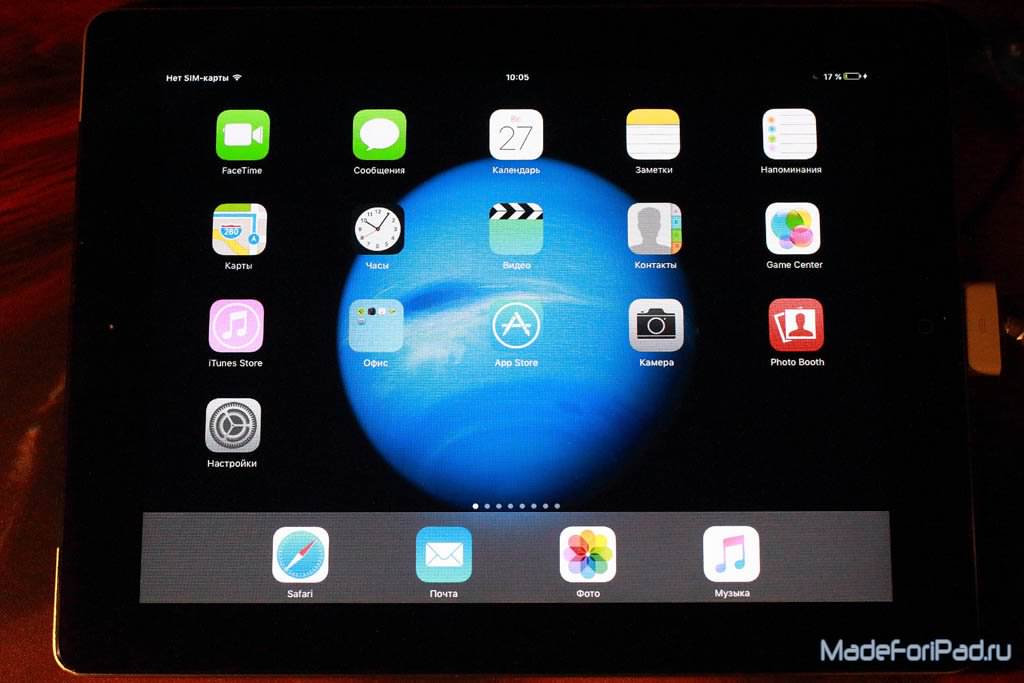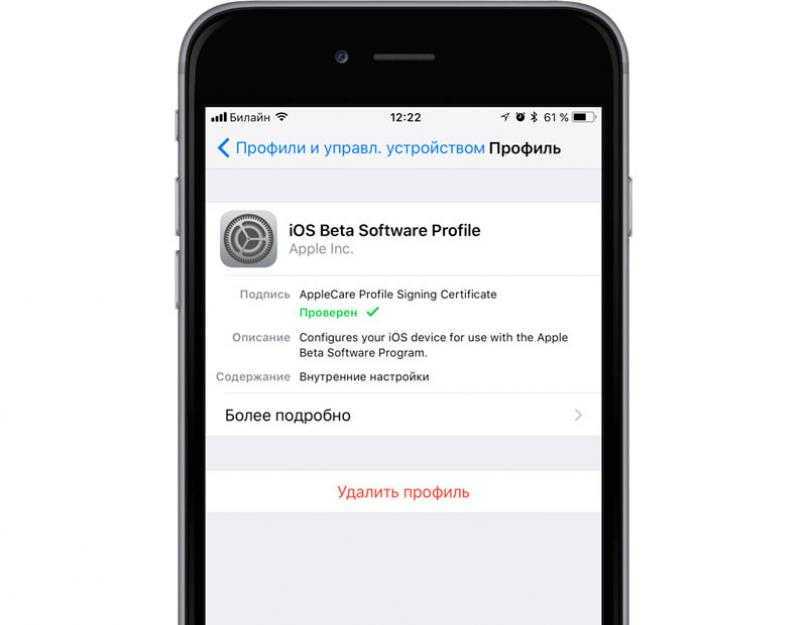Содержание
Как активировать айфон — пошаговые инструкции для активации и восстановления
Что такое активация iphone
Чтобы телефон определил сотового оператора и зарегистрировал его в сети, нужно активировать аппарат. Активация айфона представляет собой процесс, при котором IMSI (международный идентификатор мобильного абонента) считывается с СИМ-карты и перенаправляется на сервер Apple. Там проходит анализ данных, подтверждается принадлежность симки сотовому оператору, проверяется, есть ли у абонента доступ к сети, в которой он находится.
Иногда телефоны продаются уже с контрактом, т.е. они «привязаны» к конкретному оператору. Если же куплен «незалоченный» айфон, то с сервера поступит уникальный код, необходимый для перевода модуля Lockdown в активное состояние, что открывает доступ к мобильной сети. После включения проводится первичная настройка, владелец указывает регион (геолокация), язык и некоторые другие службы. Активировать айфон придется и при полном удалении контента или сбросе до заводских настроек. В этом случае можно провести восстановление через сервисы компании.
В этом случае можно провести восстановление через сервисы компании.
Подключение и начальные настройки
Чтобы активировать айфон, необходимо провести первичную настройку аппарата. Для этого обязательно вставьте в телефон SIM-карту. После включения аппарата система вас попросит установить следующие параметры:
- язык;
- регион проживания;
- способ восстановления из резервной копии;
- настройку дополнительных служб.
Активировать гаджет получится только при наличии подключения к сети. Можно использовать Wi-Fi (самый удобный вариант) или шнур для подключения к стационарному компьютеру. Второй вариант предпочтительнее, если необходимо восстановить данные с облачного сервиса. Во время первого включения система попросит ввести данные вашего соединения с интернетом, без выхода в сеть активировать айфон не получится.
- Мазь от растяжения связок и мышц
- Почему горчат огурцы
- Как научиться вязать крючком с нуля. Уроки основ вязания крючком для начинающих с видео
Настройка и регистрация Apple ID
После первичных настроек устройство предложит вам подключиться к сети через вай-фай или при помощи симки (мобильный интернет). Если SIM-карты нет под рукой, то даже беспроводной Wi-Fi вам не поможет, потому что симка обязательно должна находиться в айфоне. Далее операция разблокировки и активации проходит следующим образом (на примере утилиты iTunes):
Если SIM-карты нет под рукой, то даже беспроводной Wi-Fi вам не поможет, потому что симка обязательно должна находиться в айфоне. Далее операция разблокировки и активации проходит следующим образом (на примере утилиты iTunes):
- Подсоедините при помощи USB шнура айфон к компьютеру.
- Запустите приложение iTunes. Утилита должна сама распознать подключенное устройство.
- Перейдите по маленькой иконке телефона к меню управления.
- Программа спросит, какие действия необходимо провести с мобильным: настроить с нуля, как новое устройство или восстановить содержимое из резервной копии.
- Первый раз активировать устройство нужно, выбрав пункт «как новое».
- Затем необходимо указать Apple ID – это учетная запись, имеющаяся во всех сервисах компании Apple. Создать ее можно прямо в iTunes из раздела «Учетная запись» (просто следуйте указаниям программы и заполните все поля из формы).
- При желании можно пропустить вышеописанный шаг, нажав на пункт «Нет Apple ID или забыли его».
 Далее последовательно кликните по «Настроить позже» и «Не использовать», но тогда возможности покупать контент из магазина и пополнять счет для этого у вас не будет.
Далее последовательно кликните по «Настроить позже» и «Не использовать», но тогда возможности покупать контент из магазина и пополнять счет для этого у вас не будет. - Завершите процедуру, настроив экран по желанию.
Подготовка устройства
- Убедитесь, что на Mac или компьютере с Windows установлена последняя версия программного обеспечения. Убедитесь, что вы используете последнюю версию iTunes. Если доступа к компьютеру нет, а устройство находится в рабочем состоянии, можно стереть все данные, а затем восстановить их без компьютера.
- Если вы хотите сохранить данные на iPhone, iPad или iPod, создайте резервную копию.
- Перейдите в меню «Настройки» > [ваше имя] > iCloud и отключите параметр «Найти iPhone». Если устройство не реагирует на действия пользователя или не включается, см. эту статью. Если вы не помните пароль, ознакомьтесь со справочной информацией.
В каких случаях необходима
Если у вас новый айфон, то проблем с активацией не возникнет. Иногда под видом новых продают краденые телефоны, но при попытке войти у пользователя просят указать данные (учетную запись), которые никто не знает, и поэтому отвязать аппарат от Apple ID возможности нет. Телефон становится бесполезным, поскольку запустить его невозможно. Необходимость активации гаджета возникает в следующих случаях:
Иногда под видом новых продают краденые телефоны, но при попытке войти у пользователя просят указать данные (учетную запись), которые никто не знает, и поэтому отвязать аппарат от Apple ID возможности нет. Телефон становится бесполезным, поскольку запустить его невозможно. Необходимость активации гаджета возникает в следующих случаях:
- При первом включении. Проводится первичная настройка и регистрация нового устройства, оно полностью пустое и не имеет загруженных или купленных приложений.
- После стирания контента и настроек. Если по каким-то вам причинам пришлось очистить айфон, то активировать и полностью восстановить содержимое можно при помощи сервиса iCloud. Это облачное хранилище, которое создает резервные копии с вашего телефона.
- После восстановления или обновления устройства в iTunes. Сохранить настройки активации и данные можно на компьютере через официальное приложение. После подключения следуйте инструкциям.
Как включить новый айфон
Если вы решили купить новый телефон, убедитесь, что коробка не вскрывалась, имеет , потому что активировать аппарат «с рук» у вас не получится из-за привязки к Apple ID.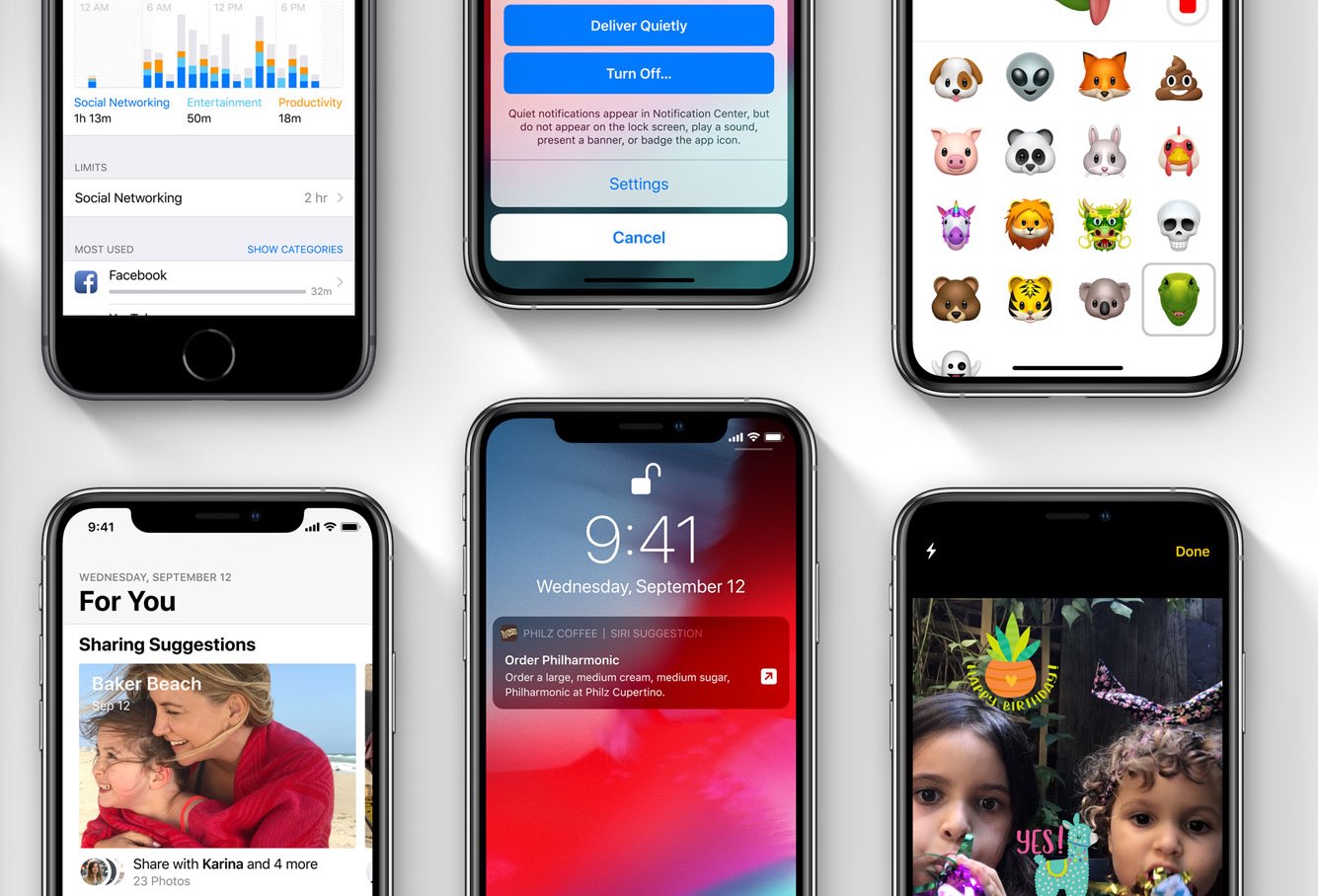 Чтобы включить новый телефон, выполните следующие действия:
Чтобы включить новый телефон, выполните следующие действия:
- Откройте аппарат и вставьте симку.
- Нажмите кнопку с надписью «Power».
- Подключите смартфон к ПК при помощи шнура.
- Запустите программу iTunes.
- Проведите процедуру регистрации.
- В каких продуктах содержится крахмал
- Тайский салат с курицей теплый. Рецепт тайского салата из курицы с фото
- Как отучить ребенка от пустышки
Активация айфона 4s и 4
Эта версия смартфона считается устаревшей, но ее все еще можно купить из-за приемлемой цены. Сразу подготовьте СИМ-карту и вставьте в мобильный телефон перед включением. Зажмите кнопку «Power» на 2-3 секунды и ждите включения устройства. Проведите первичные настройки параметров и выполните активацию по следующей пошаговой инструкции:
- Укажите ваш регион проживания, язык интерфейса.
- Далее поступит запрос на геолокацию (определение вашего местоположения) через яндекс карты, гуглкарты для отметки под фотографиями в инстаграме, фейсбуке и т.
 д. Эта же функция поможет найти утерянный аппарат. Вы можете отказаться от ее использования и включить функцию в любой момент позже.
д. Эта же функция поможет найти утерянный аппарат. Вы можете отказаться от ее использования и включить функцию в любой момент позже. - Затем поступит запрос на подключение к сети интернет через симку, Wi-Fi. Этот шаг тоже не обязательно выполнять сразу же. Можно отложить его, но для получения уникального кода от сервера компании, чтобы активировать айфон, вам понадобится интернет. Воспользоваться iCloud или iTunes Match без него тоже не получится.
- Следующий этап – регистрация мобильного в сети оператора, получение настроек для ММС, СМС и прочих функций. Если у вас уже был айфон, и вы хотите восстановить настройки аппарата, система предложит вам использовать резервные копии с сервисов iCloud или iTunes. Если это первый гаджет, выберите пункт «Настроить новый аппарат»
- Очередные шаги не являются обязательными для использования устройства, но лучше их выполнить, чтобы закончить настройку полноценно. Введите Apple ID для доступа к сервисам компании. Создание аккаунта проводится по стандартной форме и не требует оплаты.

- Приняв документ «Права и обязанности», активируйте голосового помощника.
- Последний пункт – разрешение на отправку диагностических отчетов компании.
- Нажмите «Начать пользоваться» и наслаждайтесь устройством.
Активация iphone 5 и 5s
Процедура настройки этой версии устройства мало чем отличается от прочих. После распаковки гаджета, установки симки и нажатия кнопки «Включение» вы увидите белый экран с предложением провести настройку телефона. На всех этапах вас будет сопровождать помощник, алгоритм активации следующий:
- Сперва выберите язык интерфейса (русский), подключитесь к вай-фай. Как правило, языковой пакет определяется в зависимости от региона продажи, но вы можете его поменять. Для подключения к интернету выберите свою сеть и введите пароль. Если на используемой симке есть мобильный интернет, можете включить его.
- Далее активируйте Apple ID – учетную запись, которую необходимо создать заранее. Он открывает доступ к массе функций сервисов компании Apple.
 Без учетной записи часть из них будет заблокирована.
Без учетной записи часть из них будет заблокирована. - Для защиты при блокировке телефона придумайте короткий персональный пароль или отсканируйте отпечаток пальца.
- Настройте хранилище iCloud, «связку ключей» (данных кредитных карт и паролей хранилища).
- Включите или откажитесь от геопозиции, функции «Найти iPhone». Это специальный инструмент, который показывает местоположение аппарата, если он был утерян или украден.
- Зарегистрируйтесь в сети провайдера связи через специальный уникальный код от сервиса Apple.
Как обновить iPhone без Wi-Fi (инструкция и настройки для мобильной сети)
Операционная система Iphone требует периодических обновлений, ведь только так производитель способен защитить устройство от вирусов.
К тому же, новые приложения и игры требуют систему, способную прочитать код, на котором они написаны.
Пользователь, пренебрегающий обновлениями iOS рискует столкнуться с отказом приложений от работы, к тому же телефон значительно потеряет в протекции от вирусов.
Наилучший и наиболее экономный способ заполучить свежую версии ПО — скачать ее, когда телефон подключен к Wi-Fi. Соединение по Wi-Fi работает быстрее и стабильнее, чем мобильный интернет, к тому же в этом случае отпадает вопрос расхода трафика.
Для чего нужны обновления?
Давайте разберемся, почему возникает необходимость регулярного обновления прошивки? А все достаточно просто, разработчики игр и приложений не стоят на месте и регулярно усовершенствуют свои детища. Возникает необходимость в системе, которая будет сопоставима с кодом, на котором написали игру или программу. Даже старая версия их требует новую ОС.
Если пользователь не увлечен игровыми процессами, то и обновление не столь обязательно. iPhone будет работоспособен и на старых версиях, но вот использование Интернета должно быть с осторожностью.
Апдейт системы помимо развлечений несет за собой и защитную функцию от нового формата вирусов.
К тому же, iPhone одни из лучших устройств на рынке и самых дорогих, поэтому рекомендуется извлекать из них максимум.
Можете ли вы обновить iOS на iPhone без Wi-Fi
Если ваш смартфон не подключен к Wi-Fi не беспокойтесь вы можете обновить свое устройство до iOS 13 при помощи мобильного интернета. Но, вам стоит обратить внимание, на то, что компьютер так же должен быть подключен к интернету. Так же перед загрузкой обновлений стоит убедится, достаточно ли свободного места на вашем смартфоне для установки обновлений.
Как обновить iOS на iPhone без Wi-Fi – 3 способа (пошаговые инструкции)
На сегодняшний день существует 3 способа обновить iPhone без использования Wi-Fi соединения:
- При помощи iTunes
- Использовать подключение мобильного оператора сотовой связи
- При помощи сторонних инструментов
Поговорим подробнее об этих способах. Кстати рекомендую вам прочитать пост о том, как обновить платежную информацию на устройствах под управлением операционной системы iOS
Как обновить iOS на iPhone при помощи iTunes – пошаговая инструкция
Первый способ обновления iOS без Wi-Fi – это использование iTunes.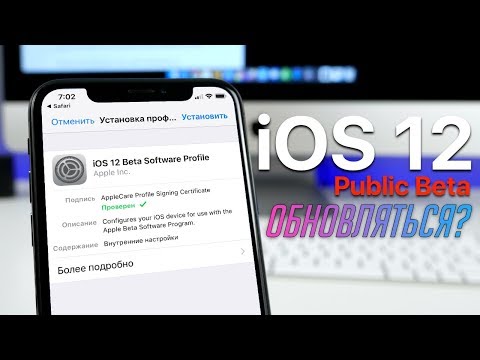 Пожалуйста, убедитесь, что у вас есть резервная копия ваших данных, прежде чем перейти к ниже описанным шагам, поскольку существующие данные могут быть потеряны после обновления.
Пожалуйста, убедитесь, что у вас есть резервная копия ваших данных, прежде чем перейти к ниже описанным шагам, поскольку существующие данные могут быть потеряны после обновления.
Кроме того, стоит убедиться, что на вашем компьютере установлена последняя версия iTunes. Теперь следуйте инструкциям по обновлению вашего iPhone до последней версии iOS при помощи компьютера для этого:
- Запустите iTunes на ПК и установите соединение между iPhone и ПК с помощью USB-кабеля.
- Выберите значок устройства в левом верхнем углу и нажмите на вкладке «Сводка».
- Нажмите «Проверить наличие обновлений», а затем «Загрузить и обновить».
- Введите пароль, если будет предложено, и ваше устройство будет обновлено через некоторое время.
Как обновить iOS на iPhone используя мобильное подключение
Как было сказано выше, обновление вашего iPhone до нового обновления iOS 13/12 всегда будет вызывать подключение к Интернету, так что вот следующий способ обновить прошивку без Wi-Fi, а именно обновление через сотовые данные.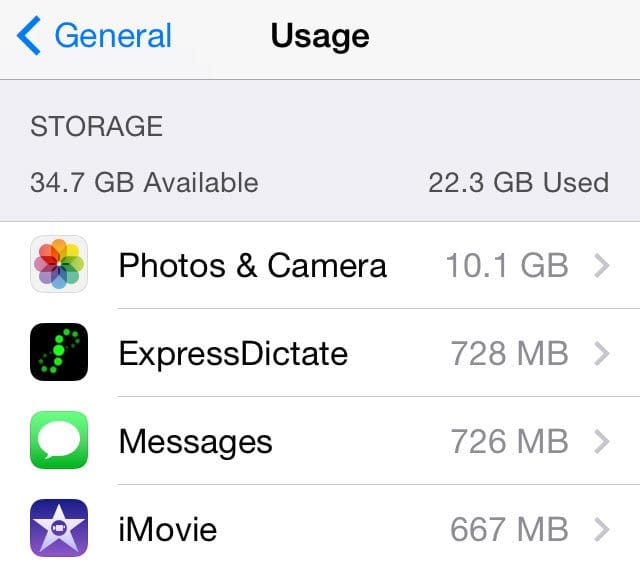 Для этого:
Для этого:
- Во-первых, включите сотовые данные и откройте «Настройки» на вашем устройстве.
- Перейдите к варианту «Общие» и коснитесь его.
- Теперь найдите «Обновление программного обеспечения» и нажмите на него. Ваш iPhone будет следовать вашей команде, будет искать обновления и сообщит вам. После этого нажмите кнопку «Загрузить и установить» и следуйте инструкциям.
- Теперь начнется процесс обновления, и по завершении загрузки появится всплывающее окно с просьбой установить iOS прямо сейчас или позже. Нажмите «Установить сейчас», и установка начнется. Теперь iOS 13 доступна.
- Во время установки экран вашего iPhone станет черным с логотипом Apple и статусом установки. После завершения установки устройство перезагрузится, после чего вам будет предложено ввести код доступа. Введите свой пароль, и все готово. Теперь вы можете использовать свое устройство с последним обновлением iOS.
Видео: Как обновить iOS без помощи Wi-Fi , а через мобильные данные
Как устранить ошибки при обновлении Ios
Большую часть ошибок в iTunes можно устранить самостоятельно:
- Удалите или завершите программы на компьютере, которые могут блокировать подклюечние iTunes к серверу обновления Apple.

- Отключите ПО безопасности на время восстановления или обновления iPhone и iPad.
- Используйте оригинальный кабель USB для подключения iOS-устройств к компьютеру. Иначе возможно такое. Попробуйте его заменить.
- Подключите устройство в другой порт USB. На стационарном компьютере следует использовать USB-порты расположенные на материнской плате. К портам USB на мультимедийной клавиатуре, USB-концентраторе или на лицевой панели системного блока подключать iPhone или iPad не рекомендуется — могут возникнуть ошибки с подключением устройства.
- Полностью удалите iTunes и все его компоненты с помощью «анинсталлеров», Uninstall Tool (для Windows), например. Затем установите последнюю версию программы.
- Восстановите/обновите iPhone/iPad на другом компьютере Windows или Mac.
В таблице расшифрованы все известные коды ошибок iTunes при восстановлении, обновлении, синхронизации и загрузке контента из iTunes Store и приведены возможные варианты их устранения
Видео: Как обновить iPhone через iTunes
Источник: https://o-phone.:no_upscale()/cdn.vox-cdn.com/uploads/chorus_asset/file/21845235/COVID_19_exposure_notifications.jpg) ru/kak-obnovit-ios-na-iphone-bez-wifi.html
ru/kak-obnovit-ios-na-iphone-bez-wifi.html
Как активировать айфон через iTunes
Официальная утилита помогает провести настройки нового телефона, восстановить данные после удаления содержимого. Активация iPhone 6 или более старшей модели проводится через компьютер при помощи USB шнура и утилиты iTunes. Это многофункциональное приложение помогает сохранять резервные копии, регистрировать устройство в системе, покупать и загружать контент для мобильного. Активировать iPhone можно по следующему алгоритму:
- Установите в телефон SIM и включите аппарат. Активировать гаджет без карточки оператора не получится, это обязательный этап.
- Проведите пальцем по экрану для включения. Сразу же отметьте страну проживания, язык интерфейса.
- Выберите вариант подключения к интернету (беспроводной или с ПК). Для активации iTunes соедините смартфон с компьютером при помощи оригинального шнура из комплекта.
- Программа сама определит подключенное устройство, начнет его настраивать.
 Для перехода к меню управления кликните по миниатюрной иконке телефона.
Для перехода к меню управления кликните по миниатюрной иконке телефона. - При настройке iPhone, который уже привязан к Apple ID, укажите данные учетной записи и войдите в систему. Если телефон новый, сразу перейдите к следующему шагу.
- Появится окно с выбором действий: восстановить из резервной копии или настроить как новый. В первом случае нажмите кнопку «Продолжить», дождитесь копирования данных из облачного сервиса. Не прерывайте этот процесс (не отключайте устройство от ПК), пока он не закончится.
- После окончания восстановления и активации гаджет перезагрузится. Проведите первичную настройку и можете пользоваться мобильным.
- Если же вы регистрируете телефон первый раз, то необходимо завести учетную запись Apple ID, получить от компании код для активации в сети провайдера. Все остальные шаги повторяются (первичная настройка).
Установка сетевого подключения
Доступ в интернет возможен через мобильного оператора или посредством сети Wi-Fi. Для первого варианта зайдите в настройках смартфона в пункт «Сотовая связь» и включите режим «Сотовые данные». По умолчанию режим сотовых данных включен, но будьте осторожны с ним в роуминге.
Для первого варианта зайдите в настройках смартфона в пункт «Сотовая связь» и включите режим «Сотовые данные». По умолчанию режим сотовых данных включен, но будьте осторожны с ним в роуминге.
Для подключения сети Wi-Fi зайдите в соответствующий пункт в настройках смартфона и выберите сеть из списка. Система запомнит ее и при повторном обнаружении автоматически подключится к ней без ввода пароля.
Восстановление из копии iCloud
Восстановление из хранилища резервных копий удастся провести только при процедуре первоначальной настройки. Для этого придется сделать полный сброс настроек и обнуление телефона. Затем при помощи ассистента можете выгрузить бэкап с iCloud. Для восстановления сделайте следующее:
- Перед сбросом настроек проверьте, остались ли в «облаке» свежие резервные копии. Для этого откройте Настройки, далее – iCloud, затем – Хранилище и копии. Пролистайте вниз страницу, последний файл должен иметь свежую дату.
- Чтобы приступить к восстановлению, начните сброс: откройте настройки, затем – пункт «Основные», перейдите к разделу «Сброс» и нажмите на «Стереть контент и настройки».

- Введите пароль, если таковой использовался для ограничения.
- Согласитесь с удалением контента и кликните «Стереть iPhone». Такая очистка сотрет все данные, включая заметки, контакты. Перед этим проверьте правильность бэкапа, сделайте «страховочную копию».
- Ход процедуры удаления отображается полосой, которая находится ниже логотипа Apple. Дождитесь завершения процесса.
- Проведите первичную настройку, остановитесь на пункте «Настройка iPhone».
- Выберите пункт «Восстановить из копии iCloud».
- Увидев окно для указания Apple ID и пароля, согласитесь с положениями, условиями сервиса и политикой конфиденциальности, кликните дважды «Принять».
- Если на бэкапе стоял пароль, придумайте новый. Затем настройте Touch ID, но можете пропустить этот шаг и вернуться к нему позже.
Возможные ошибки при активации айфона
Иногда при регистрации телефона возникают проблемы. Выделяют несколько основных причин, по которым айфон выдает сообщение о сбое активации:
- Ошибка сервера Apple.
 В конкретный момент сайт активации недоступен. Это самый безобидный вариант проблемы. Дождитесь восстановления работоспособности сервера. Как правило, эта ошибка возникает при переходе на новую прошивку или при крупном обновлении ПО.
В конкретный момент сайт активации недоступен. Это самый безобидный вариант проблемы. Дождитесь восстановления работоспособности сервера. Как правило, эта ошибка возникает при переходе на новую прошивку или при крупном обновлении ПО. - Аппаратная проблема айфона. Сбой при регистрации может вызывать неисправность блока определения SIM-карты, которая приводит к постоянному поиску сети. Если не работает вай-фай модуль, подключите аппарат к ПК. Эту проблему могут определить в сервисном центре после диагностики.
- Проблема с iOS после восстановления айфона. Она касается аппаратов, которые кустарно собирали в Китае из разных комплектующих. Такие телефоны содержат крайне мало оригинальных запчастей. Проблема активации возникает из-за изменений правил системы регистрации устройства на iOS 11. Сервер сравнивает техническую информацию аппарата (IMEI, Serial No, UDID, MAC-address) с базами данных. Если что-то не совпадает (а кустарные телефоны имеют до 10-ка несовпадений), то активировать устройство не удается.

Чтобы защититься от таких проблем, проверьте серийный номер телефона при покупке у продавца. Зайдите на сайт Apple и введите данные с коробки. Если появится сообщение «серийный номер соответствует продукту, который был заменен», то велика вероятность, что при попытке активации появится ошибка. Если информация об устройстве не совпадает с вашим айфоном по объему памяти, цвету, модели, то тоже могут возникнуть проблемы. Если телефон вам восстанавливали не в официальном сервисном центре, обязательно не стирайте контент.
Пять вещей, которые нужно быстро обновлять
Регулярно отмахиваетесь от надоедливых уведомлений об обновлении на смартфоне и компьютере? Кажется, что апдейты существуют только для того, чтобы отвлекать вас от сериала, работы или онлайн-баталий?
На деле, конечно, никакого мирового заговора здесь нет. Разработчики постоянно исправляют уязвимости в своих программах, чтобы злоумышленники не могли использовать их для взлома устройств, кражи информации и других атак, которые больно бьют по репутации и кошельку.
Чтобы разобраться в масштабах проблемы, мы провели исследование отношения к апдейтам в двух десятках стран мира. Выяснилось, например, что каждый второй склонен откладывать обновления «на попозже». Поэтому мы решили составить список из пяти самых важных вещей, ради обновления которых стоит отвлечься от дел и развлечений.
1. Обновляем операционную систему
С операционной системы начинается ваш компьютер. Это оболочка, внутри которой выполняются все программы, и проблемы с ее безопасностью могут привести к очень серьезным последствиям. Используя уязвимость в операционной системе, злоумышленники смогут зашифровать данные и потребовать выкуп, майнить криптовалюту на вашем оборудовании, шпионить за вами в надежде перехватить платежные данные или материалы для шантажа.
Атаки на операционную систему — одни из самых массовых и разрушительных. Так, через уязвимость в Windows программы-шифровальщики WannaCry и NotPetya поразили сотни тысяч компьютеров во всем мире и привели к многомиллиардным убыткам — подробнее об этих событиях вы можете почитать в нашей истории эволюции программ-вымогателей.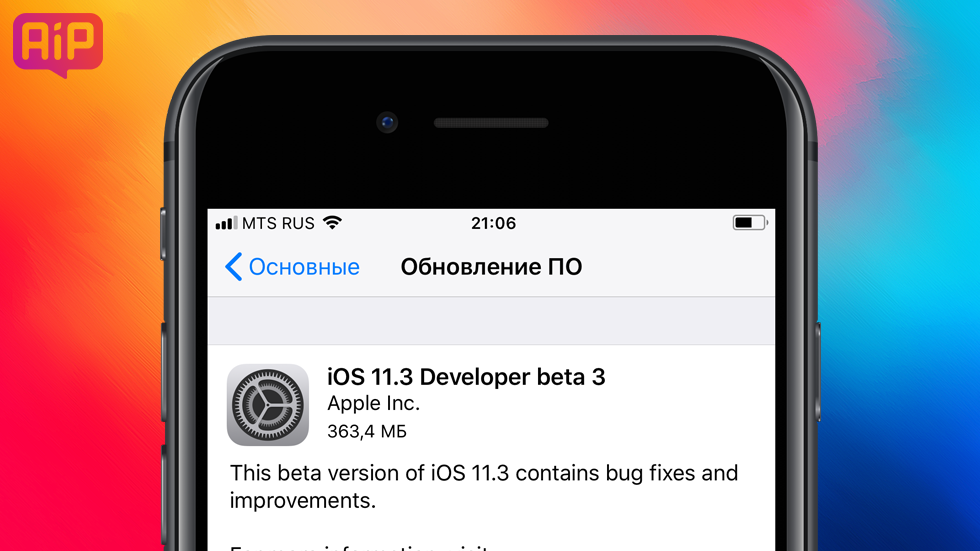 Ущерб мог быть гораздо меньше, если бы пользователи сразу установили срочное обновление Windows, закрывающее уязвимость, — на момент начала эпидемий апдейты были уже давно доступны для загрузки.
Ущерб мог быть гораздо меньше, если бы пользователи сразу установили срочное обновление Windows, закрывающее уязвимость, — на момент начала эпидемий апдейты были уже давно доступны для загрузки.
Поиск и устранение уязвимостей в операционных системах — постоянный процесс, поэтому и обновление должно быть регулярным. Это касается как компьютеров, так и мобильных устройств.
2. Обновляем браузер
Не стоит забывать и про обновление браузеров: через них злоумышленники тоже могут получить доступ к устройству. Например, через атаки типа drive-by: преступники внедряют вредоносный скрипт в код сайта, и жертве достаточно открыть веб-страницу, чтобы подхватить вредоносное ПО.
Такую атаку провели создатели эксплойта для Chrome: преступники использовали уязвимость браузера, чтобы загружать на компьютер жертвы троян. Разработчики Chrome довольно быстро выпустили обновление с заплаткой для этой уязвимости, однако те, кто отложил его установку, оставались легкой добычей для злоумышленников.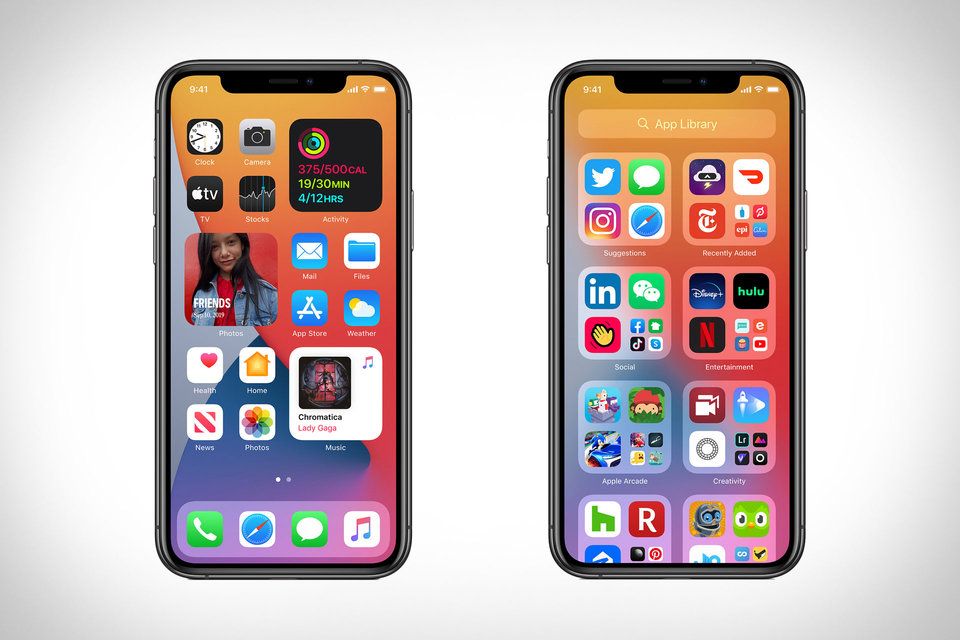
Не стоит забывать и про предустановленный браузер, например Safari или Edge. Даже если вы открыли его лишь однажды, чтобы скачать себе Firefox или тот же Chrome, он останется на устройстве. Некоторые атаки могут использовать в том числе и те программы, которые есть в системе, неважно, пользуетесь ли вы ими или нет. Именно с такой проблемой столкнулись пользователи iOS и iPadOS версий старше 14.2 — ошибка в движке, лежащем в основе Safari, позволяла взломщикам запускать посторонние программы.
3. Обновляем офисные программы
На работе и в учебе мы постоянно используем программы для просмотра и редактирования документов. Поэтому неудивительно, что злоумышленники активно ищут ошибки в программах Microsoft Office и Adobe и пользуются ими для атак.
Так, преступники использовали уязвимость в одной из функций Word, DDE, чтобы загружать на устройства жертв шифровальщик Locky, и требовали выкуп, угрожая уничтожить или опубликовать конфиденциальные данные. Через некоторое время разработчики Microsoft выпустили патч, в котором отключили уязвимую функцию.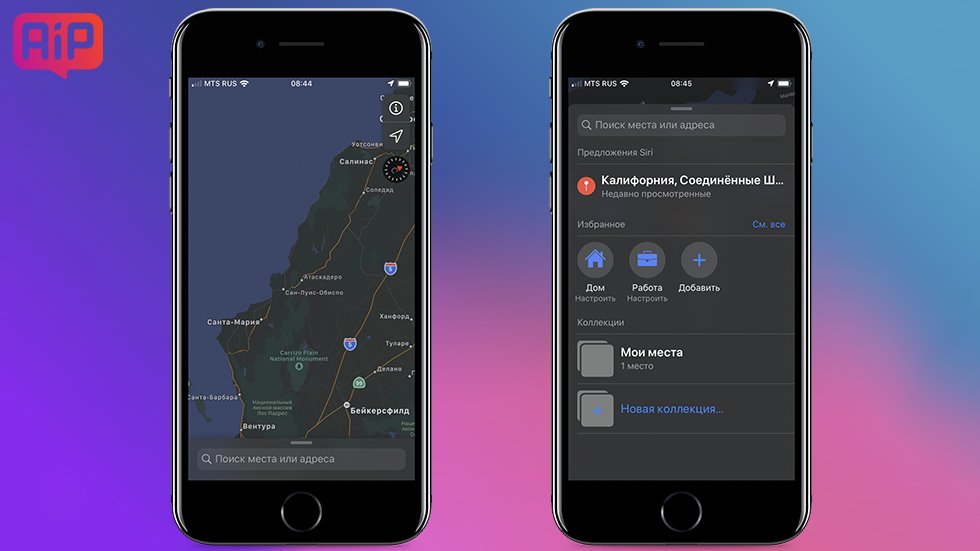 Мораль: чтобы не рисковать своими файлами, репутацией и деньгами, обязательно вовремя обновляйте офисное ПО.
Мораль: чтобы не рисковать своими файлами, репутацией и деньгами, обязательно вовремя обновляйте офисное ПО.
4. Обновляем мобильный банк
Для злоумышленников банковские приложения — одна из самых желанных целей, потому что в случае успешной атаки они могут получить прямой доступ к кошельку жертвы. Разумеется, банковские организации это понимают и заботятся о безопасности средств своих клиентов — постоянно обновляют приложения и улучшают защиту. Главное — не забывать вовремя устанавливать апдейты.
5. Обновляем антивирус
И разумеется, антивирус тоже необходимо обновлять. Каждый день киберпреступники создают новые трояны и вирусы: только во втором квартале 2020 года наши продукты зафиксировали атаки 80 миллионов разных вредоносных объектов. Чтобы оградить вас от киберзаразы, антивирусу требуются регулярные и оперативные обновления.
Есть вероятность, что ваш антивирус уже следит за апдейтами сам, без вашей помощи, — многие решения по умолчанию используют автообновление, это и удобно, и повышает безопасность. Но на всякий случай проверьте в настройках, что эта функция включена — как для самого антивируса, так и для баз вредоносных объектов.
Но на всякий случай проверьте в настройках, что эта функция включена — как для самого антивируса, так и для баз вредоносных объектов.
Чек-лист на память
Если вы хотите, чтобы компьютер и смартфон долго служили верой и правдой, а личные данные оставались в безопасности, важно помнить о защите на каждом уровне, в том числе не забывать вовремя обновлять программное обеспечение, — особенно эти пять вещей:
- Операционные системы.
- Браузеры (все, которые установлены в системе).
- Офисные программы.
- Банковские приложения.
- И конечно же, защитное решение.
Чем занять себя, пока устанавливаются обновления?
И еще одна вещь. Мы привыкли, что цифровые устройства всегда под рукой. И когда комп или смартфон устанавливает обновление системы, это несколько выбивает из колеи. Сразу хочется что-то срочно посмотреть, почитать, послушать…
На самом деле в нашей жизни хватает важного и интересного, что не требует любимых девайсов.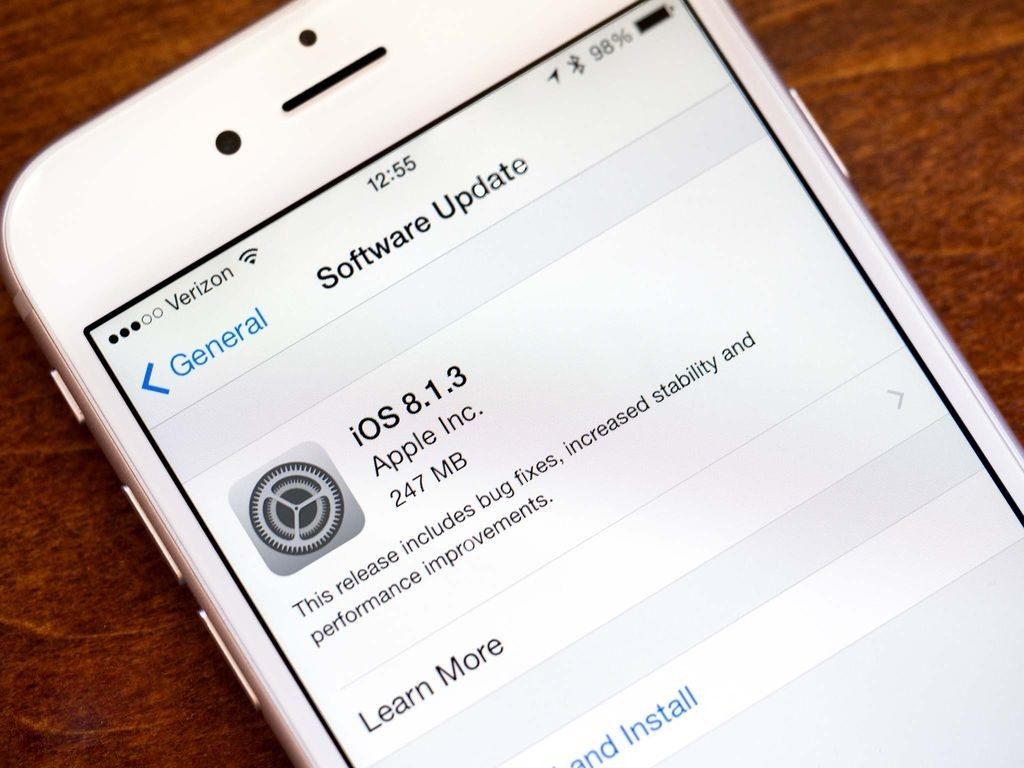 Подумайте, что вы давно хотели делать почаще, но постоянно не хватало времени? Подышать свежим воздухом? Позвонить родителям? Порисовать вместе с ребенком? Позаниматься физкультурой? Вынести елку? Ставьте свои девайсы обновляться и займитесь. Всем от этого будет только польза — и девайсам, и вам.
Подумайте, что вы давно хотели делать почаще, но постоянно не хватало времени? Подышать свежим воздухом? Позвонить родителям? Порисовать вместе с ребенком? Позаниматься физкультурой? Вынести елку? Ставьте свои девайсы обновляться и займитесь. Всем от этого будет только польза — и девайсам, и вам.
Каков срок службы iPhone и когда нужно обновить и приобрести новое устройство? IPhone Ислам
Как долго работают сотовые телефоны? Естественно подумать о долговечности продукта перед его покупкой, особенно iPhone, который стоит недешево, поэтому естественно задаться вопросом, сколько времени пройдет, прежде чем вам придется обновить и купить новое устройство, это инвестиция. в конце концов, поэтому мы рассмотрим лучшее время для обновления и покупки нового iPhone.
Жизненный цикл iPhone
Наиболее вероятный способ, чтобы ваш iPhone подошел к концу срока службы, — это разрядить батарею, конечно, если экран не сломается и не потеряет устройство тем или иным образом, нравится вам это или нет, аккумулятор iPhone со временем разрядится, так как это также зависит от того, как вы его используете.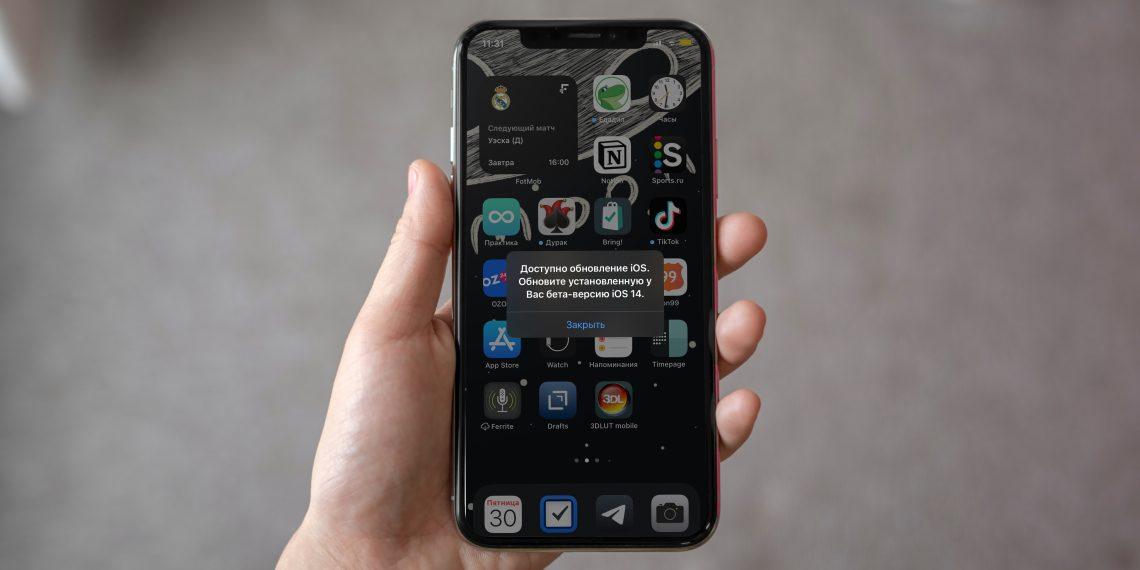 Для устройства, помимо количества раз, когда аккумулятор iPhone заряжался.
Для устройства, помимо количества раз, когда аккумулятор iPhone заряжался.
Apple утверждает, что средний срок службы iPhone составляет до трех лет, но многие люди видят снижение производительности примерно через два года, однако некоторые люди хранят свои iPhone до пяти лет, прежде чем решат обновить и купить новое устройство. Возможно, это связано с деньгами, которые они тратят на аккумулятор, экран и другие компоненты, но в целом жизненный цикл iPhone в вашей жизни должен составлять от двух до трех лет.
Когда вам нужно обновиться
Возможно, вы сомневаетесь и не знаете, когда вам следует выполнить обновление, потому что ваш iPhone может работать не так, как вы обещали в первый раз, но он все еще годен для использования, или вы не хотите тратить много денег сейчас, и вы видите, что время пришло. еще не пришло или по какой-либо другой причине, независимо от причины Мы упомянем некоторые признаки того, что, если они у вас есть на вашем iPhone, вы будете знать, что сейчас подходящее время для покупки нового устройства, и вот признаки :
Сниженная производительность
Ваш iPhone усердно работает или вы чувствуете, что производительность не такая, как была раньше, если у вас возникнут проблемы с производительностью и скоростью устройства, пришло время купить новый iPhone, вы можете сказать себе, я буду игнорируйте проблему производительности, пока устройство работает, но это усугубит другие проблемы, и, следовательно, вы не сможете ничего делать, и вы окажетесь без iPhone в течение некоторого времени, пока не сможете купить другое устройство, по этой причине вы должны будьте готовы к обновлению, как только проблема возникнет в вашем устройстве iPhone. Платите часто, и это вам очень поможет. Даже если вам удалось получить несколько месяцев на старом устройстве, вы будете счастливы, что у вас есть предварительная версия. план на случай, если iPhone перестанет работать навсегда.
Платите часто, и это вам очень поможет. Даже если вам удалось получить несколько месяцев на старом устройстве, вы будете счастливы, что у вас есть предварительная версия. план на случай, если iPhone перестанет работать навсегда.
Срок службы батареи
В iPhone используются литий-ионные аккумуляторы, и этот тип аккумуляторов заряжается быстрее по сравнению с аккумуляторами более старых поколений, а литий-ионные аккумуляторы также имеют тенденцию служить дольше, чем их предшественники, кроме того, они могут увеличить удельную энергию, которую он может поддерживать. . Срок службы батареи дольше с более легким корпусом, а пока технология Литий-ионные аккумуляторы Перезаряжаемый — лучший вариант для вашего iPhone, но он батарея Одним из основных факторов, влияющих на решение об обновлении и покупке другого устройства, является то, что оно стареет и его эффективность со временем снижается, а также уменьшается ли время автономной работы вашего iPhone из-за того, что вы держите устройство подключенным к сети всю ночь, или из-за того, что устройство у вас было долгое время, нет решения, когда истекает срок службы вашего iPhone.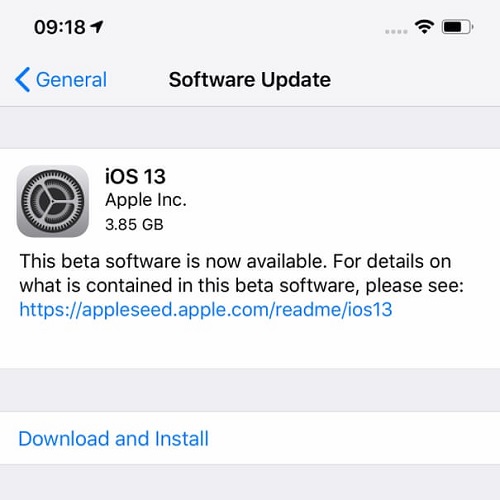 Аккумулятор вашего устройства iPhone и аккумулятор можно заменить за 69 долларов для iPhone X и более поздних версий и около 49 долларов для iPhone 8 и более старые версии, помимо iPhone SE первого и второго поколения, и если вы владеете устройством более 3 лет, возможно, пришло время обновить его, вместо того, чтобы время от времени платить деньги за аккумулятор.
Аккумулятор вашего устройства iPhone и аккумулятор можно заменить за 69 долларов для iPhone X и более поздних версий и около 49 долларов для iPhone 8 и более старые версии, помимо iPhone SE первого и второго поколения, и если вы владеете устройством более 3 лет, возможно, пришло время обновить его, вместо того, чтобы время от времени платить деньги за аккумулятор.
Операционная система
Если последнее обновление iOS не поддерживает ваш iPhone, определенно пора приобрести новый. Пропущенное обновление может не показаться большой проблемой, но вы будете быстро отставать, а приложения, которые обновляются для работы в новой операционной системе Он работает нормально или вообще работает с вашим старым устройством, и я хотел бы сказать вам, что мало пользы от использования устройства, которое не поддерживается последней версией iPhone OS.
Физический ущерб
Наши устройства iPhone могут быть повреждены из-за падений или других несчастных случаев, но иногда некоторые повреждения являются серьезными и влияют на устройство, например: Если вы пытаетесь использовать свое устройство через сломанный экран, потому что вы решили, что ремонт не стоит , или если это так.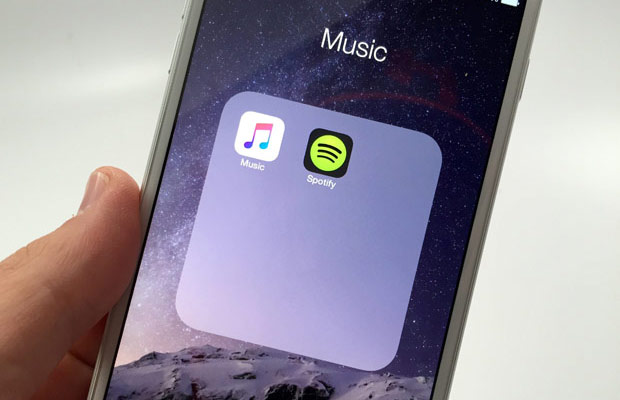 Кнопка сломана и не может использоваться, или рамка постоянно расшатывается, или вы использовали скотч, чтобы прикрепить что-либо к устройству, самое время купить новый iPhone.
Кнопка сломана и не может использоваться, или рамка постоянно расшатывается, или вы использовали скотч, чтобы прикрепить что-либо к устройству, самое время купить новый iPhone.
Новая особенность
Вероятно, вам не нужно покупать устройство Новый айфон Но вам нужна новая функция, доступная на последнем iPhone, возможно, вам нужен 5G, или вы ищете экран большего или меньшего размера, или даже хотите иметь больше места для хранения, или потому что вы хотите купить новое устройство и можете Вы можете позволить себе такую цену, независимо от причины, вы можете купить iPhone — новый iPhone и пользоваться новыми функциями, которых вам не хватает на старом устройстве.
Наконец, если вы все еще спрашиваете о том, как долго прослужит iPhone, ответ может быть более сложным, чем вы думали, поскольку iPhone рассчитан на длительный срок службы, но, как и любая технология, он может выйти из строя и столкнуться со снижением производительности. однако. Иногда эти устройства нуждаются в небольшом обслуживании, чтобы перезапустить их на более длительный период, и если устройство работает с вами приемлемым образом через три или даже пять лет, то это нормально, но если вы столкнулись с проблемами, вы может потребоваться принять решение об обновлении, и если вы решили купить новое устройство, вы должны знать, что лучшее время не обязательно при запуске новой модели, но лучше покупать новое устройство iPhone в любое время в течение девять месяцев после запуска нового iPhone.
Сколько лет вашему устройству iPhone? Почему вы покупаете новый iPhone? Дайте нам знать об этом в комментариях
المصدر:
айфонлайф
Статьи по теме
Теги:
Iphone
Почему не стоит бездумно обновлять приложения
Обновлений для разных приложений выходят достаточно часто — казалось, только обновил 10 приложений вчера, а сегодня снова та же картина. Или некоторые приложения приходится обновлять повторно. Я заметил, что многие знакомые попросту не обращают на апдейты внимания, обновляя все подряд, или включают процесс автоматической загрузки и установки, а потом удивляются, что интерфейс изменился или появились лаги в приложениях. Почему так происходит? Нужно ли не глядя обновлять все подряд? Ответить на эти вопросы не так просто. Давайте разберемся во всех нюансах.
Насколько важны обновления приложений?
Содержание
- 1 Зачем обновлять приложения на Android
- 2 Проблемы с обновлениями приложений
- 3 Что будет, если не обновлять приложения Android
- 4 Почему лучше обновить приложения на Android
Зачем обновлять приложения на Android
В большинстве случаев обновления несут в себе исправления ошибок из прошлых версий
Принято считать, что обновлять приложения хорошо и полезно для системы — разработчики в комментариях к обновлению обычно указывают, что они исправили на этот раз, если обновление рядовое, какие функции были добавлены, если обновление оказалось масштабным. Основной нюанс в том, что многие обновления могут вызывать нежелательные последствия — смартфон не станет менее функциональным, но до выхода следующего апдейта придется немного страдать. Так было со мной, когда я обновил банковское приложение, а вместе с обновлением подъехала ошибка — приложение стало отображать гигантскую сумму потраченных средств, которую я физически не мог использовать! Пришлось ждать примерно две недели, пока не пришло обновление с исправлением ошибок. А с какими проблемами сталкивались вы при обновлении приложений? Поделитесь опытом с нами в нашем уютном Telegram-чате.
Основной нюанс в том, что многие обновления могут вызывать нежелательные последствия — смартфон не станет менее функциональным, но до выхода следующего апдейта придется немного страдать. Так было со мной, когда я обновил банковское приложение, а вместе с обновлением подъехала ошибка — приложение стало отображать гигантскую сумму потраченных средств, которую я физически не мог использовать! Пришлось ждать примерно две недели, пока не пришло обновление с исправлением ошибок. А с какими проблемами сталкивались вы при обновлении приложений? Поделитесь опытом с нами в нашем уютном Telegram-чате.
Проблемы с обновлениями приложений
Зачастую обновления приложений не несут критических ошибок, зато меняется дизайн — обычно разработчики указывают это в комментариях, но не все пользователи это читают. Или читают, но не обращают внимания, надеясь, что будет что-то новое. Бывает и так, что в новых версиях приложениях разработчики пытаются оптимизировать рабочую область и прячут некоторые функции очень далеко — так было с приложением «Сбербанка», когда вместе с обновленным интерфейсом куда-то далеко запрятали старые нужные функции и добавили неудобные новые. Или приложение VK, когда разработчики стали добавлять туда все новые и новые сервисы, начало притормаживать даже на актуальном железе. Классика.
Или приложение VK, когда разработчики стали добавлять туда все новые и новые сервисы, начало притормаживать даже на актуальном железе. Классика.
WhatsApp и Telegram начинают грешить тем, что добавляют слишком много новых функций
Есть еще и более актуальная проблема — новые обновления зачастую прекращают работу приложения на старых устройствах или начинают тратить слишком много ресурсов. Что делать? Во-первых, лучше не обновлять приложение, пока не появится уверенность в том, что железо смартфона не слишком древнее — в новой версии нагрузка становится еще больше. Во-вторых, внимательно изучите, что содержит обновление. В-третьих, если оно незначительное и несет в себе исправление ошибок, то лучше обновиться.
Читайте также: 5 фишек Android, которых мне очень не хватает на iPhone
Бывает и так, что вас не устраивает интерфейс новой версии приложения. В таком случае можно попробовать поискать старые версии в разных источниках, так как из официального магазина приложений предыдущую версию уже не скачать, но будьте внимательны — они могут содержать в себе вирусы, что приведет к сбоям в работе смартфона.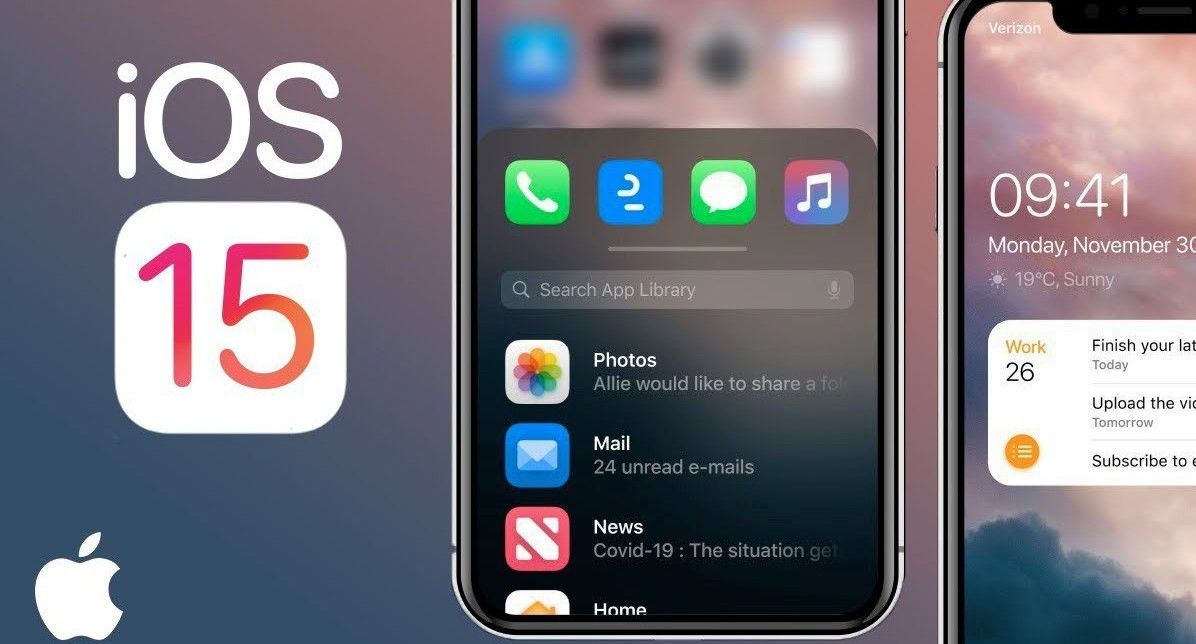 Если и устанавливать более старую версию, то только из проверенных источников, сканируя ее антивирусом на наличие заражений. Так было, например, с Instagram, когда вышла версия с обновленным дизайном, а пользователи еще не были готовы к такому повороту событий.
Если и устанавливать более старую версию, то только из проверенных источников, сканируя ее антивирусом на наличие заражений. Так было, например, с Instagram, когда вышла версия с обновленным дизайном, а пользователи еще не были готовы к такому повороту событий.
Что будет, если не обновлять приложения Android
Если не обновлять приложения, то ничего страшного не произойдет. Иногда это даже полезно.
Никаких последствий не будет. Приложения будут предлагать обновиться, а вы можете просто отказаться. Практически все апдейты можно пропустить, за исключением тех приложений, где пользователя ставят перед фактом, что для дальнейшего использования надо обязательно обновиться. Для этого лучше отключите автоматическое обновление на смартфоне — проверяйте обновления вручную, какие устанавливать, а что лучше оставить как оно есть. Как правильно обновить старое устройство? Об этом и многом другом рассказываем в нашем Яндекс.Дзен — не забудьте подписаться!
Почему лучше обновить приложения на Android
Обновления на Android выходят достаточно часто — проверяйте их наличие каждый день
Обновления приложений тесно связаны с безопасностью наших личных данных. Если долго не обновлять операционную систему и приложения, то можно столкнуться с проблемой утери данных или мошенничества. В большинстве случаев обновления приложений выходят, когда разработчики заделывают дыры в безопасности. Если вам важна безопасность собственного устройства, то лучше включить автоматическое обновление — приложения обновятся в фоновом режиме, вы этого даже не заметите. Это поможет избежать сбоев, которые приводят к краже информации и личных данных.
Если долго не обновлять операционную систему и приложения, то можно столкнуться с проблемой утери данных или мошенничества. В большинстве случаев обновления приложений выходят, когда разработчики заделывают дыры в безопасности. Если вам важна безопасность собственного устройства, то лучше включить автоматическое обновление — приложения обновятся в фоновом режиме, вы этого даже не заметите. Это поможет избежать сбоев, которые приводят к краже информации и личных данных.
Читайте также: Какие обновления есть на Android и чем они отличаются
Кроме того, обновлять приложения стоит и из-за появления новых функций — смотрите сами, насколько они вам важны. В некоторых случаях это влияет на производительность — интерфейс приложения становится гораздо приятнее, пропадают лаги и им просто становится удобнее пользоваться.
Всем хочется, чтобы смартфон на Android в полной мере реализовывал свою мощность и работал быстрее. Зачастую обновления делают его медленнее, устройство греется или начинает подвисать.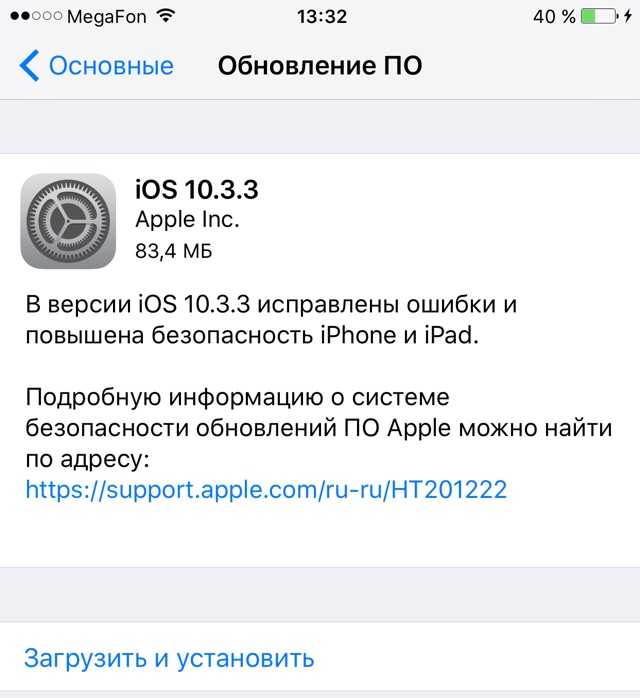 Относитесь к обновлению приложений с умом — внимательно изучайте комментарии к апдейтам и читайте отзывы, чтобы избежать негативного эффекта. Обновления приложений должны приносить пользу, но бездумно относиться к их установке тоже нельзя.
Относитесь к обновлению приложений с умом — внимательно изучайте комментарии к апдейтам и читайте отзывы, чтобы избежать негативного эффекта. Обновления приложений должны приносить пользу, но бездумно относиться к их установке тоже нельзя.
Исправить обновление iOS 16 Не отображается! 7 Методы
Конференция WWDC 2022 состоялась несколько дней назад, и с ней была выпущена первая бета-версия iOS 16. Тем не менее, многие пользователи жалуются на то, что iOS 16 не отображается в обновлении программного обеспечения, и они сказали, что могут видеть только страницу, на которой говорится, что iOS 15.5 обновлена, когда они открывают обновление программного обеспечения. Если вы обнаружили, что испытываете ту же проблему и хотите исправить проблему iOS 16, эта статья является обязательной для вас.
В этом посте мы поговорим о том, как вы можете получить в свои руки последнюю версию программного обеспечения Apple — iOS 16 для iPhone, чтобы вы могли наслаждаться все новые функции iOS 16.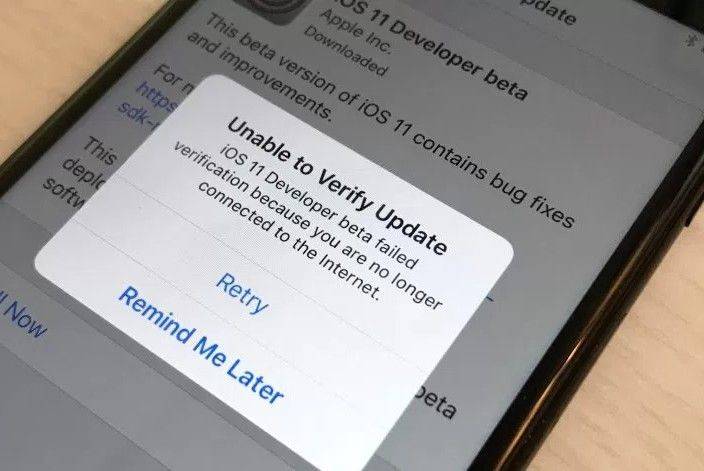
- Часть 1: Почему обновление iOS 16 не отображается?
- Часть 2: 6 распространенных способов исправить обновление iOS 16, которое не отображается
- Часть 3: Окончательный способ исправить обновление iOS 16 не отображается
Часть 1: Почему обновление iOS 16 не отображается?
Если вам интересно, почему мой iPhone не показывает обновление iOS 16 и как я могу получить обновление iOS 16 на моем iPhone? этот раздел вас охватил.
Видите ли, причин для этого может быть несколько. Возможно, вы не установили правильный бета-профиль, ваши сетевые настройки могут быть неисправны, ваш iPhone может быть неподдерживаемым и тому подобное. Вот список всех возможных причин, которые вы должны знать.
- Ваш iPhone не поддерживается, и он никогда не получит обновление iOS 16.
- Вы не установили бета-профиль iOS 16 или не установили правильный профиль.
- Что-то не так с настройками сети.
- Что-то есть с вашей системой iOS.
Теперь вы знаете, почему обновление может не отображаться, давайте поговорим о том, как исправить обновление iOS 16, не появляющееся на вашем iPhone.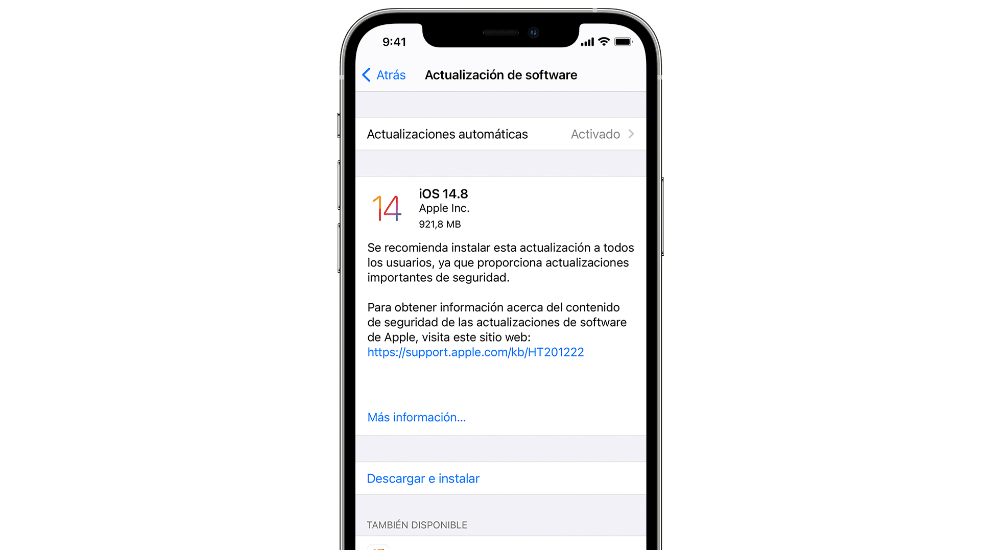
Часть 2: 6 распространенных способов исправить обновление iOS 16 не отображается
Если вы столкнулись с проблемами с вашим iPhone iOS 16, не отображаемым в обновлении программного обеспечения, может быть несколько способов разобраться в этом для вас. Давайте рассмотрим несколько методов устранения неполадок, чтобы исправить это.
- Способ 1: Проверьте совместимость с iPhone
- Способ 2: Проверьте состояние системы Apple
- Способ 3: удаление бета-профиля iOS 16
- Способ 4: Проверка и сброс настроек сети
- Способ 5: Перезагрузите устройство iOS
- Способ 6: Использование iTunes/Finder для получения обновления iOS 16
Способ 1: Проверьте совместимость с iPhone
Если обновление iOS 16 не отображается в настройках, возможно, это связано с тем, что обновление iOS недоступно для вашей модели iPhone. С iOS 16 Apple удалила многие модели из списка поддерживаемых устройств. Тем не менее, вот полный список устройств, которые будут поддерживать iOS 16.
- iPhone 8 и 8 Plus
- iPhone X, XR, XS и XS Max
- iPhone 11, 11 Pro, 11 Pro Макс
- iPhone 12, 12 Pro, 12 Pro Макс
- iPhone 13, 13 Pro, 13 Pro Макс
- iPhone SE 2-го и 3-го поколения
Если у вас есть iPhone 6, 6s, 7, 8s или SE 1-го поколения, вы не получите обновление iOS 16.
Способ 2: Проверьте состояние системы Apple
Если iPhone, который вы используете, находится в списке поддерживаемых устройств iOS 16, но все же вы испытываете проблему с тем, что обновление iOS 16 не отображается, то вы можете попробовать проверить состояние системы Apple для ее услуг. Когда Apple.com сервер не работает или с ним возникают какие-либо проблемы с обслуживанием, ваш iPhone не подключается к серверу Apple, что приводит к тому, что iOS 16 не отображается в опции обновления программного обеспечения.
Чтобы проверить, работает ли система Apple нормально или нет, вы можете перейти на страницу Страница состояния системы поддержки яблок.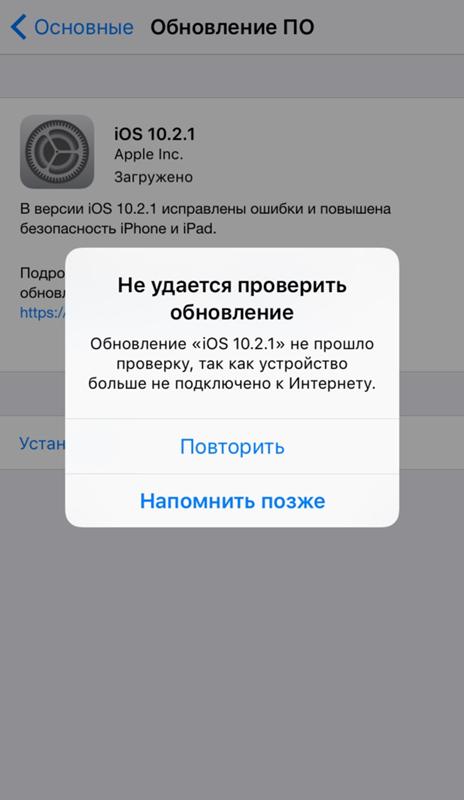 Если все услуги отмечены зеленым цветом, то состояние системы в порядке. Если серверы Apple выходят из строя и температивно недоступны, вам нужно будет подождать, пока он снова выйдет в интернет.
Если все услуги отмечены зеленым цветом, то состояние системы в порядке. Если серверы Apple выходят из строя и температивно недоступны, вам нужно будет подождать, пока он снова выйдет в интернет.
Способ 3: Удалите бета-профиль iOS 16
Если обновление iOS 16 не отображается даже сейчас, это может быть связано с тем, что вы не удалили предыдущий бета-профиль для iOS 16. Чтобы получить обновление iOS 16, вам нужно будет удалить бета-профиль разработчика iOS 16 и установить новую версию iOS 16 на свой iPhone.
Вот как вы можете удалить старый бета-профиль.
Теперь перейдите в раздел «Настройки» > «Общие > обновление программного обеспечения», чтобы без проблем загрузить новые обновления iOS.
Способ 4: Проверка и сброс настроек сети
Обновление iOS не отображается в настройках, даже если вы удалили старый бета-профиль? Если это так, возможно, что-то не так с настройками сети. Убедитесь, что ваше подключение к Интернету работает нормально. Если это не так, попробуйте использовать другую сеть или сбросьте настройки сети на iPhone.
Вы можете сбросить настройки сети, выполнив следующие действия.
Способ 5: Перезагрузите устройство iOS
Не получаете обновление iOS 16 даже сейчас? Просто попробуйте перезагрузить iPhone. Для этого выполните следующие действия.
Способ 6: Используйте iTunes / Finder для получения обновления iOS 16
iTune пригодится, когда вы столкнетесь с обновлением iOS 16, не отображающим проблему. Вы можете попробовать получить обновление iOS 16 через iTunes с компьютера Windows или из Finder на Mac.
Вот как получить обновление iOS 16 с помощью iTunes или Finder.
- Загрузите и настройте последнюю версию iTunes на своем компьютере. Если у вас есть компьютер Mac, пропустите этот шаг.
- Подключите iPhone к ПК с Windows или Mac и выберите «Доверять этому компьютеру».
В Windows откройте iTunes и выберите свой iPhone. Затем нажмите «Сводка» и выберите «Проверить наличие обновлений», чтобы установить обновление iOS 16.
На компьютере Mac откройте Finder, выберите устройство на боковой панели Finder, нажмите «Общие» на панели кнопок, а затем выберите «Проверить наличие обновлений», чтобы установить обновление iOS 16.

Часть 3: Окончательный способ исправить обновление iOS 16 не отображается
Если все вышеперечисленные попытки исправить обновление iOS 16, не отображающее проблему, терпят неудачу, возможно, что-то не так с системой вашего iPhone. К счастью, вы можете быстро исправить это с помощью Tenorshare ReiBoot.
Tenorshare ReiBoot — это инструмент, который может исправить различные проблемы с системой iOS и помогает исправить iOS до нормального бесплатного без стирания данных на вашем устройстве. Вот как использовать ReiBoot, чтобы исправить проблему iOS 16 без обновления.
- Загрузите и установите последнюю версию Tenorshare Reiboot на свой Win или Mac.
Откройте ReiBoot, используя панель поиска по умолчанию в вашей системе. Подключите iPhone к компьютеру и нажмите «Пуск» на главном экране.
На следующей странице выберите «Стандартное восстановление», чтобы избежать потери данных. Обязательно прочитайте все инструкции.
Система предложит вам загрузить последнюю прошивку, нажмите «Загрузить».

Когда загрузка будет завершена, нажмите «Начать стандартное восстановление».
Дождитесь завершения процесса, и все готово!
Теперь перейдите в Настройки > Обновление общего > программного обеспечения. Скорее всего, вы увидите обновление iOS 16 сейчас.
Заключение
Apple только что выпустила бета-версию iOS 16, но многие пользователи жалуются на то, что обновление iOS 16 не отображается. Если вы один из них, прочитайте этот пост, и вы должны знать, как получить обновление iOS 16. Когда вы попробовали эти 6 распространенных способов и все еще испытываете проблему iOS 16, не отображаемую в обновлении программного обеспечения, попробуйте использовать Tenorshare ReiBoot, который является вашим лучшим другом во время этого процесса устранения неполадок.
Обновление смартфонов и компьютеров. Ставим или нет?
Привет.
Вокруг нас столько информации, и порой довольно дикой, что возникают городские легенды, которые могут стать вредными во всех смыслах и привести к проблемам. Одной из таких легенд, что активно распространялись в социальных сетях, стала история про необходимость отключения обновления смартфона. Якобы, устанавливая новые обновления, вы позволяете производителю заблокировать свое устройство в будущем, если он примет такое решение. Появились подробные инструкции, как отключить автоматические обновления, затем от смартфонов они расширились до компьютеров, и кое-кто поверил в необходимость такого шага.
Одной из таких легенд, что активно распространялись в социальных сетях, стала история про необходимость отключения обновления смартфона. Якобы, устанавливая новые обновления, вы позволяете производителю заблокировать свое устройство в будущем, если он примет такое решение. Появились подробные инструкции, как отключить автоматические обновления, затем от смартфонов они расширились до компьютеров, и кое-кто поверил в необходимость такого шага.
В нескольких компаниях нам подтвердили, что люди стали реже устанавливать обновления на свои смартфоны, в среднем загрузка обновлений упала на треть! То есть каждый третий, кто раньше устанавливал обновления, вдруг от них отказался. Провели опрос в Telegram-канале, у нашей аудитории цифры немного другие, но все равно высокие.
Опрос вы можете найти вот тут
Иллюзия контроля — штука опасная и вредная, давайте вместе запомним, что производитель смартфона полностью контролирует все, что на нем происходит. Ему не нужны никакие разрешения, чтобы включить или выключить удаленно те или иные функции, заблокировать аппарат или что-то стереть из памяти.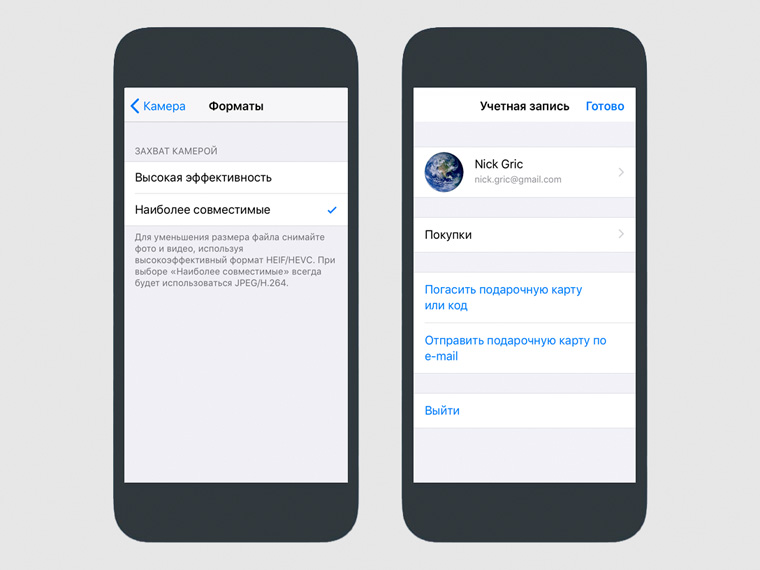 Люди, которые искренне верят в то, что, отключив GPS, передачу координат, они могут физически выключить эту функцию, наивны. Производитель все равно собирает данные и всегда знает, где находится устройство. Более того, в той же Apple пошли дальше, и любое iOS устройство постоянно сканирует окружающий мир, чтобы знать, какие иные устройства работают рядом. Даже отключив передачу данных, не используя Wi-Fi и другие средства связи, вы можете в теории столкнуться с тем, что ваш аппарат будет заблокирован другим iPhone или Apple Watch. На данный момент только в теории, так как примеры таких действий неизвестны. Но с технической точки зрения это возможно и даже не очень сложно.
Люди, которые искренне верят в то, что, отключив GPS, передачу координат, они могут физически выключить эту функцию, наивны. Производитель все равно собирает данные и всегда знает, где находится устройство. Более того, в той же Apple пошли дальше, и любое iOS устройство постоянно сканирует окружающий мир, чтобы знать, какие иные устройства работают рядом. Даже отключив передачу данных, не используя Wi-Fi и другие средства связи, вы можете в теории столкнуться с тем, что ваш аппарат будет заблокирован другим iPhone или Apple Watch. На данный момент только в теории, так как примеры таких действий неизвестны. Но с технической точки зрения это возможно и даже не очень сложно.
Отсюда вывод, что отключение вашего устройства от обновлений ничего для вас не решит, и если возникнет необходимость заблокировать его, то это будет сделано. С другой стороны, если вы перестаете обновлять устройство, то не получаете не только каких-то новых функций, но и патчей безопасности, которые закрывают те или иные прорехи. И вот это уже намного серьезнее, чем потенциальная угроза, от которой защищаются те, кто не обновляет прошивки своих устройств.
И вот это уже намного серьезнее, чем потенциальная угроза, от которой защищаются те, кто не обновляет прошивки своих устройств.
Не должно быть никаких иллюзий, мы живем в ситуации, когда компьютерные сети как государства, так и компаний находятся под постоянными атаками извне. Равно как целью становятся и личные устройства, они не являются исключением. Поэтому устанавливать обновления безопасности важно и нужно. Предположить, что такие компании, как Apple, Samsung, Microsoft, допустят попадание в прошивки вредоносного кода, сложно. В теории такое может случиться, и это можно будет списать на действия конкретного сотрудника, но вся система выстроена так, что подобное событие выглядит маловероятным, его вероятность пренебрежимо мала. В информационной безопасности речь всегда идет о рисках, есть те, которыми можно пренебречь, и те, что стоит принимать в рассмотрение. Так вот, сегодня обновлять свои устройства — смартфоны, планшеты, компьютеры — необходимо. Возможно, что стоит на компьютерах задуматься об установке антивируса, а также об использовании VPN-клиента, чтобы защитить свои данные от перехвата. Но и тут нужно осторожно подходить к их выбору.
Но и тут нужно осторожно подходить к их выбору.
В некоторых случаях производители дают возможность поставить прошивки самостоятельно, загрузить их из сети и потом установить из памяти компьютера. Пожалуйста, используйте в этих случаях только ресурсы, которые предоставил сам производитель. Например, для обновления прошивки роутера не нужно брать файлы с неизвестных ресурсов, вы можете столкнуться с проблемами. И правило тут простое: не уверены — не делайте.
На волне беспокойства о том, что устройства могут превратиться в кирпичи, появились мошенники, которые обещают “защитить” их от такого действия. Они выманивают деньги и ставят “защиту”. Беспроигрышный вариант, так как вы покупаете только страховку от собственных нервов, но никак не реальную защиту, ее не существует. Все, что вам предлагается, это спокойствие, и то придуманное.
В такие времена, как сейчас, нам важно не верить проходимцам, которые обещают нас защитить. Обычно в лучшем случае это мошенники, в худшем случае — кто-то желающий нам зла.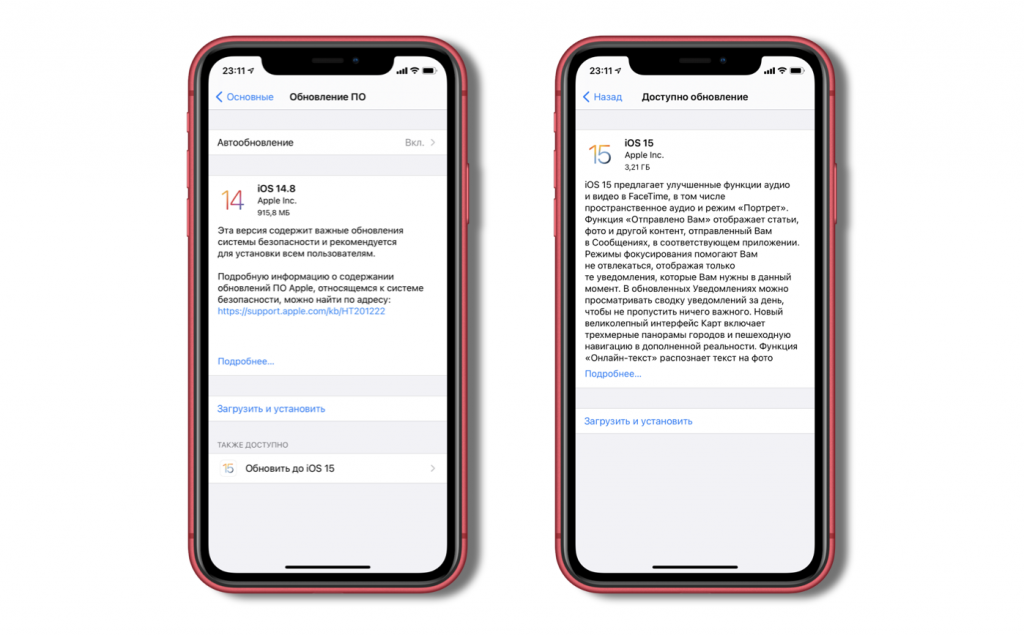
Следующий большой вопрос — это взлом собственного смартфона, который в теории должен вас защитить от действий производителя. Например, в Android люди разблокируют загрузчик, получают права администратора и думают, что теперь полностью управляют судьбой своего устройства. Для iPhone некоторых поколений есть джейлбрейк. И то и другое можно делать только в одном случае — если вы точно уверены в своих действиях, осознаете, что именно делаете.
Для тех, кто читает инструкцию о взломе собственного смартфона в Интернете, совершает все действия, сверяясь с каждым описанным шагом, это чрезвычайно плохая затея. Вы потенциально сами снимаете защиту своего аппарата, открываете дорогу для проблем. Пожалуйста, не делайте так, если вы не знаете, чего именно вы пытаетесь добиться.
Но есть другая сторона вопроса, которая многих не заботит, а должна бы. Это установка приложений, которые должны вам помогать в чем-то. Закрытость iOS не позволяет ставить на iPhone/iPad приложения, минуя App Store (про джейлбрейк не говорим), что потенциально снижает число проблем. Примеров того, что вредоносный софт попадал в App Store, множество, не стоит полностью доверять этому магазину. Но включив минимальный здравый смысл, вы, скорее всего, избежите проблем.
Примеров того, что вредоносный софт попадал в App Store, множество, не стоит полностью доверять этому магазину. Но включив минимальный здравый смысл, вы, скорее всего, избежите проблем.
На Android всегда есть возможность установить приложение напрямую, при этом система будет вас предупреждать, что вы ставите софт на свой страх и риск. Но кого эти предупреждения останавливают? Именно так в большинстве случаев на Android появляются трояны, приложения, которые следят за пользователями и воруют их данные. Пожалуйста, старайтесь ставить софт, в котором вы уверены.
На компьютерах есть небольшое число приложений, измененных так, чтобы вредить российским пользователям. Правила тут ровно те же самые — не ставьте приложения с непонятных сайтов, не качайте взломанные версии с торрентов и других ресурсов (это надежный способ поймать троян или вирус), а также сверяйтесь со списком приложений, уличенных в том, что они вредят своим владельцам. Такой список можно найти, например, вот тут.
Возможно, кому-то все описанное покажется китайской грамотой, чем-то очень сложным. На самом деле цифровая гигиена — очень простая штука: не уверен — не делай. Лучше не спешить, чем потом столкнуться с проблемами. Нужно всегда понимать, что вы делаете — не следовать слепо инструкциям, которые вы нашли где-то в сети. И тогда все будет просто и хорошо, вы не столкнетесь с неприятностями. И главное, не нужно отдавать свои устройства для защиты “специалистам”, если это только не ваши близкие родственники, как правило, вас в лучшем случае просто обманут, в худшем вы получите слежку со стороны других людей. Будьте осторожны, но не превращайте все это в необоснованные страхи, которые пугают вас постоянно.
На самом деле цифровая гигиена — очень простая штука: не уверен — не делай. Лучше не спешить, чем потом столкнуться с проблемами. Нужно всегда понимать, что вы делаете — не следовать слепо инструкциям, которые вы нашли где-то в сети. И тогда все будет просто и хорошо, вы не столкнетесь с неприятностями. И главное, не нужно отдавать свои устройства для защиты “специалистам”, если это только не ваши близкие родственники, как правило, вас в лучшем случае просто обманут, в худшем вы получите слежку со стороны других людей. Будьте осторожны, но не превращайте все это в необоснованные страхи, которые пугают вас постоянно.
Почему вам следует обновить программное обеспечение вашего iPhone
от Кэти
Если вы не обновите программное обеспечение своего iPhone, вы можете пропустить важные обновления безопасности, новые функции и исправления ошибок.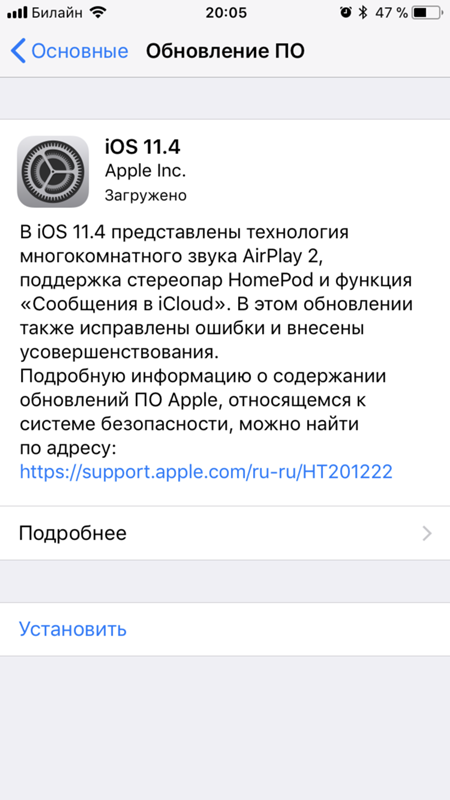 Не говоря уже о том, что вы не сможете воспользоваться последними приложениями, для которых требуется последняя версия iOS. Таким образом, если вы не обновите программное обеспечение своего iPhone, вы можете получить iPhone, который не так безопасен или функционален, как мог бы быть.
Не говоря уже о том, что вы не сможете воспользоваться последними приложениями, для которых требуется последняя версия iOS. Таким образом, если вы не обновите программное обеспечение своего iPhone, вы можете получить iPhone, который не так безопасен или функционален, как мог бы быть.
Ваш iPhone и приложения должны работать нормально после обновления. Если вы обновите свой iPhone до версии iOS 11 или более поздней, он может перестать работать. Согласно веб-сайту Apple, приложение «Настройки» имеет две версии обновления программного обеспечения. Крайне сложно получить исправление безопасности для iPhone от Apple, если программное обеспечение безопасности не обновляется на регулярной основе. Если время автономной работы вашего гаджета или другие проблемы вызывают проблемы, вам может потребоваться выполнить исправление программного обеспечения, а также обновление. Если вам не нравится iOS 14, перейти на iOS 13 будет сложно, если вы загрузите iOS 14 на свой iPhone и через несколько дней что-то пойдет не так.
Устаревшее программное обеспечение может не всегда открывать файлы из более ранних версий программы или не поддерживать новые функции или требования, представленные в других программах. Сотрудники, использующие разные версии программного обеспечения, могут неэффективно обмениваться данными, что может повлиять на производительность.
Нужно ли обновлять программное обеспечение Iphone?
Предоставлено: iDrop News
На этот вопрос нет однозначного ответа, поскольку он зависит от различных факторов, таких как новые функции, включенные в Программное обеспечение iPhone вызывает какие-либо проблемы. Как правило, рекомендуется обновить iPhone до последней версии программного обеспечения, чтобы воспользоваться новыми функциями и исправлениями любых существующих проблем.
В этой статье мы рассмотрим некоторые причины, по которым вам следует обновить программное обеспечение вашего iPhone, как его обновить и что делать, если оно работает со сбоями. Когда iPhone устаревает, его программное обеспечение со временем начинает ухудшаться. Несмотря на то, что большинство уязвимостей iPhone устраняются функциями безопасности устройства, хакеры продолжают разрабатывать новые способы их взлома. Каждое крупное обновление программного обеспечения добавляет в ваш iPhone новые интересные функции. Скорее всего, у вас будет обновление, включающее функцию, на которую вы полагаетесь. Вы можете установить обновление программного обеспечения, нажав «Установить сейчас», если вы получили уведомление об этом. Когда вы начнете установку iPhone без достаточного места, вы получите сообщение с просьбой временно удалить приложения. После завершения установки нажмите кнопку «Продолжить», чтобы удалить приложения. Если вы хотите обновить свой iPhone, он должен быть подключен к сети и полностью заряжен, иначе его нужно будет стереть.
Когда iPhone устаревает, его программное обеспечение со временем начинает ухудшаться. Несмотря на то, что большинство уязвимостей iPhone устраняются функциями безопасности устройства, хакеры продолжают разрабатывать новые способы их взлома. Каждое крупное обновление программного обеспечения добавляет в ваш iPhone новые интересные функции. Скорее всего, у вас будет обновление, включающее функцию, на которую вы полагаетесь. Вы можете установить обновление программного обеспечения, нажав «Установить сейчас», если вы получили уведомление об этом. Когда вы начнете установку iPhone без достаточного места, вы получите сообщение с просьбой временно удалить приложения. После завершения установки нажмите кнопку «Продолжить», чтобы удалить приложения. Если вы хотите обновить свой iPhone, он должен быть подключен к сети и полностью заряжен, иначе его нужно будет стереть.
Почему вы всегда должны обновлять свой iPhone
Если вы не обновляете свой iPhone, вы можете заметить, что он начинает работать медленнее, у вас заметно сокращается срок службы батареи или вы не можете использовать свой телефон .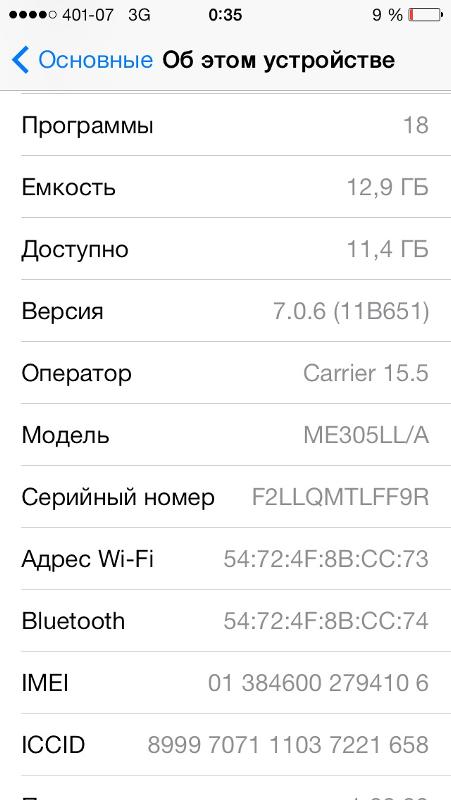 В худшем случае ваш телефон почти наверняка станет бесполезным, поэтому рекомендуется постоянно обновлять обновления iOS и сторонних приложений.
В худшем случае ваш телефон почти наверняка станет бесполезным, поэтому рекомендуется постоянно обновлять обновления iOS и сторонних приложений.
Можно ли пропустить обновление iOS?
Кредит: Reddit
Что касается вашего вопроса, вы можете без проблем удалить обновление и установить новую версию. Используйте функцию обновления программного обеспечения, чтобы выбрать наиболее подходящее обновление (обновления) для вас. Как правило, это лучший способ применить все соответствующие обновления с помощью Informatica.
Вы можете хранить любые обновления столько, сколько захотите. Несмотря на политику Apple не навязывать вам это (больше), они будут продолжать спрашивать об этом. Для устройств iOS это обновление безопасности обязательно должно быть установлено до 3 ноября, а это значит, что оно должно быть установлено на вашем устройстве. При обновлении iPhone до iOS 14 вам нужно нажать значок «Обновить» рядом с главным экраном.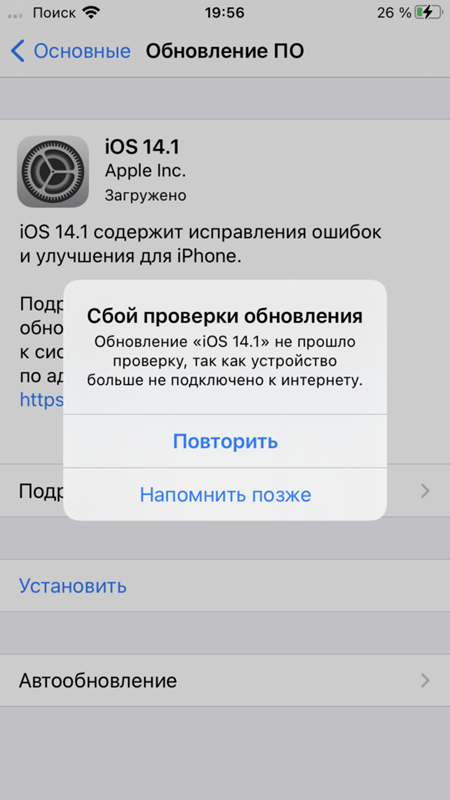 Возможно, вы загрузили обновление в фоновом режиме на свое устройство. После установки обновления вы не сможете использовать свое устройство.
Возможно, вы загрузили обновление в фоновом режиме на свое устройство. После установки обновления вы не сможете использовать свое устройство.
Как долго вы можете обходиться без обновления вашего iPhone?
Предоставлено: Wareable.
Apple не сможет поддерживать iPhone 6 после выпуска iOS 13. Если у вас есть устройство iOS 12, вы можете продолжать его использовать. Компания не намерена заставлять вас отказываться от своего iPhone, а скорее позволит вам принять решение самостоятельно. В каждом случае требуется несколько новых функций, таких как удаление метаданных о местоположении с фотографий. Apple иногда предоставляет обновления для старых моделей с определенными проблемами. Существует вероятность того, что приложения перестанут поддерживать iOS 12, поэтому невозможно предсказать, когда это произойдет.
Apple выпускает новую версию iOS: обновите свой телефон, чтобы оставаться в безопасности
Каждый год Apple обновляет свою операционную систему iOS, добавляя новые функции, исправления ошибок и исправления безопасности. Отсутствие обновления может привести к тому, что ваш телефон станет менее безопасным, что позволит хакерам получить доступ ко всем новым функциям.
Отсутствие обновления может привести к тому, что ваш телефон станет менее безопасным, что позволит хакерам получить доступ ко всем новым функциям.
Что произойдет, если вы не обновите свой iPhone до iOS 14?
Одним из таких рисков является потеря данных. Вы, возможно, потеряли все в сумме, но имейте в виду. Данные, связанные с переходом с iOS 14 на iOS 13.7, будут потеряны, если вы загрузите iOS 14 на свой iPhone, но что-то пойдет не так. Невозможно отменить решение Apple прекратить подписывать iOS 13.7, и вы в конечном итоге застрянете с операционной системой, которая вам может не нравиться.
Могу ли я запустить iOS 14 на своем iPhone? Чтобы начать процесс установки, перейдите в «Настройки», «Общие», а затем в «Обновление программного обеспечения». Убедитесь, что на вашем устройстве не загружен бета-профиль iOS 13. Если этого не сделать, iOS 14 работать не будет. На всех совместимых iPhone, в том числе выпущенных до iOS 14, теперь установлена iOS 14. Несмотря на то, что iPhone 6S и iPhone SE первого поколения все еще находятся в производстве, iOS 14 по-прежнему совместима. Теперь вы можете обновить свой iPhone, iPad или iPod touch.
Теперь вы можете обновить свой iPhone, iPad или iPod touch.
Плюсы и минусы обновления вашего iPhone
Хотя возможны некоторые проблемы, если вы не обновите свой iPhone, это не гарантия. Если ваш iPhone работает медленно или полностью перестает работать, вам может потребоваться обновить его. Крайне важно рассмотреть все за и против обновления, прежде чем принимать решение о вашем iPhone.
Что происходит при обновлении программного обеспечения телефона
При обновлении программного обеспечения телефона телефон загружает и устанавливает самую последнюю версию программного обеспечения. Это может включать новые функции, исправления ошибок и улучшения производительности.
Нередко ваш телефон обновляется до самой последней официальной версии программного обеспечения Android. Когда программное обеспечение обновляется, оно называется новой, улучшенной или исправленной версией. Обновление OTA сохраняет все приложения и данные на вашем устройстве, независимо от того, сколько ему лет. Из-за того, что Android 11 больше не находится на стадии бета-тестирования, обновить его вручную больше невозможно. Исправления и обновления безопасности для более старых версий Android больше не будут предоставляться. Устаревшее программное обеспечение может способствовать развитию вредоносных программ и других киберугроз.
Из-за того, что Android 11 больше не находится на стадии бета-тестирования, обновить его вручную больше невозможно. Исправления и обновления безопасности для более старых версий Android больше не будут предоставляться. Устаревшее программное обеспечение может способствовать развитию вредоносных программ и других киберугроз.
Обновление программного обеспечения телефона
При обновлении программного обеспечения телефона вы можете заметить новые функции или исправления ошибок. В некоторых случаях обновления автоматически доставляются по воздуху, а в других их можно установить вручную. Никогда не стоит рисковать обновлением программного обеспечения, но любые новые уязвимости или дополнения всегда приветствуются. Всегда полезно сделать резервную копию данных перед установкой обновления.
Почему обновление программного обеспечения так долго занимает мой новый Iphone
Если на вашем устройстве недостаточно места для хранения, у вас могут возникнуть проблемы с загрузкой обновления iOS 15; размер обновления должен быть не менее 2 ГБ. Если вам не хватает места для хранения, вы можете освободить место, загрузив неиспользуемые приложения в iPhone OS, выбрав «Настройки»> «Основные»> «Хранилище iPhone» и проверив свое хранилище.
Если вам не хватает места для хранения, вы можете освободить место, загрузив неиспользуемые приложения в iPhone OS, выбрав «Настройки»> «Основные»> «Хранилище iPhone» и проверив свое хранилище.
Обновление системы занимает около 20-30 минут, в зависимости от их размера. Скорость интернет-соединения и размер обновления — два фактора, влияющие на загрузку и установку программного обеспечения. Вы не сможете обновить свой iPhone, если он не подключен к Wi-Fi. Когда на ваш iPhone доступно для загрузки крупное обновление iOS, Apple может потребовать, чтобы вы обновили его с помощью Wi-Fi. Загрузка файла обновления программного обеспечения iOS 14 занимает от 10 до 15 минут. Обычно для запуска «Проверки обновления…» требуется от одной до пяти минут. Вы можете бесплатно загрузить iOS 14.
Если вы загрузите и установите обновление, ваше устройство будет работать нормально. Вы получите уведомление, когда ваше устройство будет готово к установке. Загрузка установки одной машины занимает 10 минут, а загрузка четырех машин — 60 минут.
Обновление для iPhone
13 сентября 2016 г. компания Apple выпустила новое обновление для iPhone. Обновление включает в себя новые функции, такие как водостойкий дизайн, улучшенную камеру и новую кнопку «Домой».
Кэти
Ранее в IBM я был предпринимателем и экспертом по кибербезопасности с большим опытом в области архитектуры и разработки программного обеспечения. Я получил степень бакалавра наук в области компьютерных наук и экономики.
Почему важно обновлять программное обеспечение iPhone
перейти к содержанию
Почему важно обновлять программное обеспечение iPhone
Защитите свое устройство и личные данные, обновив программное обеспечение телефона.
Содержание
Введение
Когда появляется это надоедливое маленькое уведомление, предлагающее нам обновить программное обеспечение нашего iPhone, вполне естественно проигнорировать его и подсознательно нажать «позже». Но после того, как он появляется несколько раз, вы начинаете задаваться вопросом: «Может ли это быть важным?»
Обновления программного обеспечения требуют времени, усилий и места для хранения. Таким образом, независимо от того, сколько раз оно появляется, единственное, что может убедить вас нажать «Установить сейчас», — это понимание того, почему вы должны это делать.
Таким образом, независимо от того, сколько раз оно появляется, единственное, что может убедить вас нажать «Установить сейчас», — это понимание того, почему вы должны это делать.
Мы рассмотрим причины, по которым важно обновлять программное обеспечение вашего iPhone, способы его обновления и проблемы, с которыми вы можете столкнуться.
Зачем обновлять программное обеспечение iPhone?
1. Для повышения производительности
iPhone с устаревшим программным обеспечением со временем начинает работать медленнее. Пока это не причина номер один замедления (об этом у нас есть еще одна статья).
Это происходит потому, что при каждом крупном обновлении приложения должны адаптироваться к новым техническим стандартам. Это означает, что некоторые из них не будут работать должным образом в более старых версиях программного обеспечения или заставят устройства отставать.
Даже если вы этого не заметите, поскольку все это время пользовались телефоном, вы заметите разницу после установки обновления. Ваш iPhone возобновит эффективную работу на максимальной скорости.
Ваш iPhone возобновит эффективную работу на максимальной скорости.
2. Исправление ошибок
Ошибка — это ошибка, которая мешает работе программы или вызывает ее сбой. Они случайны и довольно разочаровывают.
Например, многие пользователи iPhone сталкивались с такими ошибками, как отсутствие подключения к Wi-Fi, не работающая сотовая связь, зависание iPhone на логотипе iPhone и случайные зависания/сбои среди прочих.
Эти общие проблемы пользователей обычно решаются путем исправления ошибок в обновлениях программного обеспечения. Таким образом, обновляя свой iPhone, вы решаете и предотвращаете эти неприятные проблемы.
3. Для повышения безопасности
Вы когда-нибудь задумывались, почему вам никогда не нужно устанавливать антивирусное программное обеспечение на свой iPhone? Это связано с тем, что большинство уязвимостей устраняются функциями безопасности iPhone.
Но хакеры с каждым днем становятся все умнее и придумывают новые способы взлома айфонов. Обновления программного обеспечения поставляются с обновленными улучшениями безопасности, называемыми «исправлениями», основанными на уязвимостях, обнаруженных в предыдущей версии. Таким образом, чтобы защитить вашу конфиденциальность, личность и финансовую информацию, вам необходимо установить новейшее программное обеспечение, которое не подвержено уязвимостям.
Обновления программного обеспечения поставляются с обновленными улучшениями безопасности, называемыми «исправлениями», основанными на уязвимостях, обнаруженных в предыдущей версии. Таким образом, чтобы защитить вашу конфиденциальность, личность и финансовую информацию, вам необходимо установить новейшее программное обеспечение, которое не подвержено уязвимостям.
Давайте познакомим вас с несколькими другими самодельными задачами, которые обезопасят ваши данные, поскольку вам нравится быть пользователем Apple.
4. Новые функции
С каждым крупным обновлением программного обеспечения iPhone появляются новые интересные функции. Возможно, вам кажется, что вам не нужен телефон, чтобы делать что-то новое, но более чем вероятно, что есть функция, на которую вы сейчас полагаетесь, которая была развернута в обновлении.
Некоторые важные функции, добавленные в обновления, включают:
- Режим низкого энергопотребления (iOS 9)
- Экранное время (iOS 12)
- Виджеты (iOS 14)
- Живой текст (iOS 15)
5. Совместимость
Совместимость
Некоторые приложения и продукты Apple работают только с более поздними версиями программного обеспечения. Например, такие приложения, как Canva и Reddit, несовместимы ни с одним программным обеспечением более ранней версии, чем iOS 13.
Даже если у вас более старый iPhone с новейшим программным обеспечением, вы можете пользоваться этими приложениями.
Как обновить программное обеспечение iPhone
Если вы получили уведомление об обновлении программного обеспечения, вы можете легко установить его, нажав «Установить сейчас», чтобы сделать это немедленно. Если вы не хотите устанавливать в данный момент, вы можете нажать «Позже», затем выбрать «Напомнить позже» или «Установить сегодня вечером». Если вы выберете последнее, просто подключите свое устройство к питанию ночью, оно автоматически установит обновления.
Если вы не получили уведомление, вы можете обновить свой iPhone вручную или автоматически.
Как обновить программное обеспечение iPhone вручную
Обновить программное обеспечение iPhone вручную очень просто. Вы можете обновить его с телефона или компьютера. Чтобы обновить его на своем телефоне, выполните следующие действия:
Вы можете обновить его с телефона или компьютера. Чтобы обновить его на своем телефоне, выполните следующие действия:
- Подключите устройство к источнику питания и подключитесь к WiFi.
- Выберите «Настройки» > «Основные» и нажмите «Обновление ПО». Если вы видите, что ваше устройство обновлено, просто выйдите и дождитесь получения уведомления, чтобы обновить его.
- Если есть несколько вариантов обновления программного обеспечения, выберите тот, который вы хотите установить.
- Нажмите «Установить сейчас». Если вместо «Установить сейчас» есть «Загрузить сейчас», коснитесь его, чтобы загрузить, введите пароль, затем нажмите «Установить сейчас».
Чтобы обновить его на компьютере, выполните следующие действия:
- Подключите телефон к компьютеру
- Если вы используете Mac, откройте Finder и нажмите на свой телефон. Если нет, откройте iTunes.
- Разрешите компьютеру доступ к вашему iPhone.
- В iTunes нажмите «Библиотека» > значок iPhone.
 В Finder нажмите «Общие».
В Finder нажмите «Общие». - Щелкните Проверить наличие обновлений
- Нажмите «Загрузить и обновить», если доступно обновление. Оставьте телефон подключенным, а компьютер включенным, пока не завершится обновление.
Как автоматически обновлять программное обеспечение iPhone
Ваше устройство может автоматически загружать обновления без запроса. Вот как включить автоматические обновления.
- Выберите «Настройки» > «Основные», затем нажмите «Обновление ПО».
- Коснитесь «Автоматические обновления», затем включите «Загрузить обновления iOS» и «Установить обновления iOS».
Вот и все! Ваш телефон установит обновления и сообщит вам об этом.
Проблемы при обновлении программного обеспечения iPhone
Хотя это простой процесс, при обновлении iPhone могут возникнуть некоторые проблемы. Вот список распространенных проблем, с которыми вы можете столкнуться, и способы их решения.
1. Хранилище заполнено
Прежде чем устанавливать обновления, в первую очередь необходимо проверить, достаточно ли у вас места для хранения. Например, для установки iOS 15 вам потребуется не менее 3,24 ГБ свободного места. Если вам нужно освободить место, прочитайте нашу статью «Как максимально эффективно использовать хранилище iPhone».
Если вы начнете установку без достаточного места, вы получите сообщение с просьбой временно удалить приложения.
Нажмите «Продолжить», чтобы разрешить удаление приложений, поскольку они будут автоматически переустановлены после завершения установки. Вы также можете нажать «Отмена», чтобы вручную удалить контент с вашего устройства.
2. Низкий уровень заряда батареи
Чтобы ваш iPhone мог обновиться, у вас должно быть не менее 50% заряда или он должен быть подключен к сети. Обязательно зарядите телефон заранее, и вы не столкнетесь с этой проблемой. .
Мы все ненавидим неудобства, и необходимость тратить время и силы на обновление вашего iPhone доставляет хлопоты. Но вы должны выбрать одно: либо неудобство, связанное с установкой обновления за несколько секунд, либо неудобство медленного телефона, нарушение конфиденциальности или кражу личной информации, которая приходит с использованием устаревшей версии программного обеспечения.
Но вы должны выбрать одно: либо неудобство, связанное с установкой обновления за несколько секунд, либо неудобство медленного телефона, нарушение конфиденциальности или кражу личной информации, которая приходит с использованием устаревшей версии программного обеспечения.
Попросите местного эксперта Apple продлить срок службы вашего устройства Apple
Если у вас возникли проблемы с любым из ваших устройств Apple, будь то программное или аппаратное обеспечение, трудно точно определить причину. И даже если вы это сделаете, решить ее самостоятельно не так просто. Именно тогда вы можете посетить местный Gophermods или отправить нам электронное письмо, и мы будем более чем рады помочь.
Возможно, вы планируете обновить свой iPhone? Мы можем помочь с этим! У нас есть широкий ассортимент iPhone в наших четырех магазинах в Миннеаполисе.
Мы являемся крупнейшей независимой ремонтной мастерской в штате Миннесота, специализирующейся на iPhone, iPad, MacBook и других мобильных технологиях. Наша компания, основанная в 2010 году, обслужила сотни тысяч устройств с различными проблемами.
Наша компания, основанная в 2010 году, обслужила сотни тысяч устройств с различными проблемами.
- О
- Последние сообщения
Кейси П.
Компания Gophermods была основана в 2010 году в Университете Миннесоты. Gophermods — компания по производству бытовой электроники B2B/B2C, специализирующаяся на ремонте компьютеров, смартфонов и планшетов премиум-класса.
Последние сообщения Кейси П. (посмотреть все)
- Руководство по удалению учетных записей Apple iCloud, Google и Samsung — 20 сентября 2022 г.
- Технология eSIM здесь: что вам нужно знать — 13 сентября 2022 г.
- Простое и краткое руководство по настройке нового iPhone — 1 сентября 2022 г.
Кейси П.2022-06-25T13:10:39-05:00
Ссылка для загрузки страницы
Перейти к началу
Почему вы должны перестать откладывать обновления вашего устройства
Эта история была обновлена. Первоначально он был опубликован 23 сентября 2018 года.
По мере старения вашего нового гаджета стареет и его программное обеспечение. Чтобы устройства работали бесперебойно, производители регулярно выпускают обновления. Но эти патчи ничего не смогут сделать, если вы откажетесь их устанавливать.
Обновления гаджетов решают множество проблем, но их наиболее важным применением может быть безопасность. Когда случаются бедствия, они обычно затрагивают оборудование, на котором работает устаревшее программное обеспечение. Чтобы предотвратить это, производители будут регулярно выпускать важные исправления, защищающие ваш ноутбук, телефон и другие гаджеты от новейших угроз.
Обновления также устраняют множество ошибок и проблем с производительностью. Если ваш гаджет плохо работает от батареи, не может правильно подключиться к Wi-Fi, продолжает отображать странные символы на экране, программный патч может решить проблему.
Иногда обновления добавляют новые функции на ваши устройства. Этот тип крупного обновления не только дает вашему гаджету все последние навороты, но и улучшает его совместимость с новым оборудованием и программами.
К счастью, разработчики знают о важности установки обновлений, поэтому они делают этот процесс довольно простым. Может быть неприятно прерывать вашу работу, но стоит потратить время на проверку и загрузку последней версии программного обеспечения.
Как обновить телефон
Если у вас есть смартфон, вы, вероятно, видели множество запросов на установку обновлений. Apple ежегодно выпускает новую версию iOS, предоставляя iPhone новые интересные возможности, а Google также регулярно обновляет Android — хотя, если у вас нет телефона Pixel, может потребоваться некоторое время, чтобы последняя версия достигла вашего устройства.
Многие из нас откладывают установку этих обновлений, которые требуют, чтобы наш телефон перезагрузился. Потом мы о них вообще забываем. Если у вас есть склонность игнорировать запросы на обновление, вы можете проверить, не пропустили ли вы ценный патч.
На Android выберите «Настройки» > «Система» > «Дополнительно» > «Обновление системы ». Вы должны увидеть сообщение о том, что ваша система обновлена. Если вы хотите перепроверить, нажмите кнопку Проверить наличие обновления .
Вы должны увидеть сообщение о том, что ваша система обновлена. Если вы хотите перепроверить, нажмите кнопку Проверить наличие обновления .
В стране iPhone и iPad проверьте наличие новых обновлений в разделе «Настройки» > «Основные» > «Обновление ПО» . Если доступна новая версия iOS или iPadOS, вы можете нажать Загрузить и установить . В противном случае вы увидите сообщение о том, что все обновлено.
[См. также: Вы должны обновить свой iPhone и браузер Chrome как можно скорее]
Начиная с iOS 12, Apple предоставила опцию Automatic Updates на экране Software Update . Если вы включите его, телефон будет автоматически применять исправления в течение ночи, ожидая, пока устройство не будет бездействовать, подключено к зарядному устройству и подключено к сети Wi-Fi.
Как обновить компьютер
Ах да, кто помнит macOS Mojave? Дэвид Нилд Обновления
для Windows, macOS и Chrome OS могут предоставить вашему компьютеру множество новых возможностей. Например, последняя загрузка macOS Big Sur делает компьютеры Apple более похожими на iPad. Однако по той же причине эти обновления могут быть довольно большими, а это означает, что их установка занимает больше времени. Даже если процесс должен происходить автоматически, многие из нас игнорируют запросы на загрузку. Поэтому запустите быструю проверку сейчас, чтобы убедиться, что вы в курсе.
Например, последняя загрузка macOS Big Sur делает компьютеры Apple более похожими на iPad. Однако по той же причине эти обновления могут быть довольно большими, а это означает, что их установка занимает больше времени. Даже если процесс должен происходить автоматически, многие из нас игнорируют запросы на загрузку. Поэтому запустите быструю проверку сейчас, чтобы убедиться, что вы в курсе.
В Windows запустите Настройки (откройте меню «Пуск» и щелкните значок шестеренки) и перейдите в раздел «Обновление и безопасность» > «Центр обновления Windows ». Пока вы находитесь в этом меню, вы можете установить конкретное время, когда Windows разрешено автоматически устанавливать исправления: просто нажмите Изменить часы активности . Это предотвращает запуск загрузки, когда вам нужно использовать компьютер.
Для компьютера Apple его можно найти, посмотрев на строку меню в верхней части экрана и нажав Apple > Об этом Mac > Обновление программного обеспечения . На этом экране мы рекомендуем установить флажок Автоматически обновлять мой Mac . Это позволяет вашему компьютеру автоматически устанавливать обновления всякий раз, когда он простаивает. Для дальнейшего управления тем, как это работает, нажмите Advanced и настройте параметры.
На этом экране мы рекомендуем установить флажок Автоматически обновлять мой Mac . Это позволяет вашему компьютеру автоматически устанавливать обновления всякий раз, когда он простаивает. Для дальнейшего управления тем, как это работает, нажмите Advanced и настройте параметры.
Если у вас есть Chromebook, ваша операционная система уже должна автоматически устанавливать обновления при каждом выключении или перезагрузке компьютера. Чтобы узнать, какая версия Chrome OS у вас установлена, выберите время в правом нижнем углу, нажмите Настройки и найдите О Chrome OS . Вы можете проверить наличие обновлений оттуда.
Как обновить устройства умного дома
Даже ваши умные устройства должны получать обновления программного обеспечения. К счастью, современная установка умного дома должна в значительной степени позаботиться о себе. Большинство умных домашних устройств, таких как камеры видеонаблюдения Nest, автоматически обновляются через Интернет. Тем не менее, они полагаются на свои сопутствующие приложения, чтобы пинговать вас, если возникает проблема — например, обновление вызывает ошибку или неисправное интернет-соединение препятствует его загрузке.
Тем не менее, они полагаются на свои сопутствующие приложения, чтобы пинговать вас, если возникает проблема — например, обновление вызывает ошибку или неисправное интернет-соединение препятствует его загрузке.
Итак, в общем, все, что вам нужно сделать, это установить сопутствующие приложения для всех ваших умных домашних устройств, а затем поддерживать их в актуальном состоянии. Мы рекомендуем настроить автоматическое обновление приложений для умного дома. На устройстве Android откройте приложение Google Play Store , коснитесь изображения своего профиля (в правом верхнем углу экрана), а затем выберите Настройки > Общие > Автообновление приложений . В iOS или iPadOS перейдите в «Настройки » > «App Store » и установите Приложения для автоматической загрузки.
Умные колонки, такие как Amazon Echo и Google Home, еще больше упрощают жизнь их владельцам. Эти устройства получают новые функции через облако, поэтому им действительно не нужно, чтобы вы вводили какие-либо данные.
[См. также: Почему вы должны использовать Alexa на своем смартфоне]
Другие гаджеты, такие как умные фонари Philips Hue, требуют, чтобы вы управляли их обновлениями через соответствующее приложение. Когда патч будет готов, приложение отправит уведомление на ваш телефон. Поскольку ваши фонари (или другие устройства) будут недоступны во время обновления их встроенного программного обеспечения, приложение позволяет вам выбрать лучшее время для установки этого обновления.
Как обновить носимые устройства
Обновление Apple Watch на вашем телефоне может выглядеть так. Apple
Как и устройства для умного дома, большинство носимых устройств обновляются через свои приложения. Поэтому следуйте вышеупомянутым рекомендациям, чтобы поддерживать эти приложения в актуальном состоянии. Когда для ваших гаджетов станет доступно новое программное обеспечение, приложение отправит вам оповещение.
Возьми Apple Watch. Вы должны увидеть предупреждение всякий раз, когда новое обновление готово к загрузке, но вы также можете проверить это самостоятельно. Если на ваших часах установлена WatchOS 6 или более поздняя версия, откройте приложение «Настройки» на часах, затем коснитесь Общие > Обновление ПО . Если вы видите новый патч, продолжайте и установите его. Если это более старое носимое устройство, вам понадобится телефон: откройте приложение Watch и нажмите «Мои часы» > «Основные» > «Обновление ПО ».
Если на ваших часах установлена WatchOS 6 или более поздняя версия, откройте приложение «Настройки» на часах, затем коснитесь Общие > Обновление ПО . Если вы видите новый патч, продолжайте и установите его. Если это более старое носимое устройство, вам понадобится телефон: откройте приложение Watch и нажмите «Мои часы» > «Основные» > «Обновление ПО ».
Устройства Fitbit проходят очень похожий процесс. Запустите приложение Fitbit на своем телефоне, коснитесь вкладки «Сегодня », затем изображения профиля и изображения вашего устройства . Затем найдите кнопку Update . Если он не появляется, программное обеспечение вашего носимого устройства уже обновлено; если это так, нажмите его, чтобы установить новый патч.
Для умных часов Wear OS обновления появляются в приложении, но вы также можете получить к ним доступ с самих носимых устройств. Перейдите к Настройки , затем выберите Система > О программе > Обновления системы , чтобы найти новое программное обеспечение.
Как обновить телевизоры и другие гаджеты
Производители повсеместно совершенствуют автоматическую загрузку программного обеспечения своих гаджетов.
Например, обновление встроенного программного обеспечения для беспроводного маршрутизатора раньше было сложной задачей. Однако почти каждый современный маршрутизатор будет автоматически обновляться в фоновом режиме, и вы даже не будете знать, что это происходит. Если вы хотите проверить состояние своего маршрутизатора, зайдите на веб-сайт производителя, чтобы найти новые обновления.
Точно так же вам когда-то приходилось выполнять запутанную и сложную задачу вручную обновлять драйверы для компьютерных периферийных устройств, таких как мышь и монитор. В наши дни Windows и macOS справляются со всем автоматически: исправления для аппаратного обеспечения компьютеров будут появляться как часть общих обновлений операционной системы, о которых мы говорили выше.
Устройства для потокового телевидения могут быть исключением. Хотя большинство небольших потоковых устройств, включая устройства Roku и Chromecast, будут обновляться автоматически в фоновом режиме, для некоторых более крупных телевизионных приставок требуется небольшая дополнительная работа.
Хотя большинство небольших потоковых устройств, включая устройства Roku и Chromecast, будут обновляться автоматически в фоновом режиме, для некоторых более крупных телевизионных приставок требуется небольшая дополнительная работа.
Для Apple TV перейдите на передний экран и выберите Настройки > Система > Обновления ПО . На этом экране установите переключатель Automatically Update в положение On . Теперь телевизор будет автоматически устанавливать новое программное обеспечение, работая в фоновом режиме, поэтому вам не нужно прилагать дополнительных усилий. Если вы предпочитаете больший контроль, вы можете отключить этот переключатель и вместо этого загружать обновления вручную, что вы делаете с того же экрана Software Updates .
На устройствах Android TV на экране должно появиться уведомление, когда будет готово новое обновление. Вы также можете проверить вручную: В главном интерфейсе перейдите к Состояние и диагностика > Обновление системного программного обеспечения .
Как обновить взломанный iPhone до iOS 16
Автор Jenefey Aaron Обновлено 09 сентября 2022 г. / Обновление для iOS 12
iOS 16 намного быстрее и отзывчивее. Проблема в том, что если у вас взломанный iPhone, устройство не будет обновляться. На самом деле, OTA отключен в iPhone с джейлбрейком, потому что если вы по ошибке установите какое-либо обновление, есть большая вероятность потерять джейлбрейк. Итак, как обновить взломанный iPhone; это очень просто, вам нужно вручную обновить устройство. В этой статье обсуждаются эффективные способы обновления взломанного iPhone.
Примечание. Теперь доступна последняя версия iOS 15/14/13/12. Методы, описанные в этой статье, также поддерживают обновление взломанного iPhone до iOS 16.
- Перед обновлением взломанного iPhone до iOS 16
- Как обновить взломанный iPhone
Перед обновлением взломанного iPhone до iOS 16
Прежде всего, перед обновлением до iOS 16 очень нужно провести серьезную подготовку. На самом деле, обновите свое устройство, тогда вы потеряете все свои данные и настройки, и такие меры предосторожности становятся более важными в случае взломанных iPhone.
На самом деле, обновите свое устройство, тогда вы потеряете все свои данные и настройки, и такие меры предосторожности становятся более важными в случае взломанных iPhone.
Если вы посмотрите на это, то вы узнаете, что у вас нет привилегии обновлять любой iPhone с джейлбрейком через OTA-обновление. Если вы даже попытаетесь обновить свой iPhone с помощью обновления OTA, вы застрянете на «Проверке обновлений». Причина в том, что современные джейлбрейки ранее отключили обновления OTA.
Наконец, вы должны сделать резервную копию данных вашего iPhone, чтобы сохранить их от безвозвратного удаления. Вы можете легко сделать резервную копию своего iPhone с помощью таких приложений, как iCloud и iTunes, но Tenorshare iCareFone будет для вас лучшим вариантом. Это быстро, просто, эффективно и не зависает на сообщениях об ошибках, как в iTunes. Более того, он позволяет выборочно создавать резервные копии файлов и предоставляет больше возможностей для резервного копирования.
Как обновить взломанный iPhone
Вы не сможете обновить взломанный iPhone обычными способами. OTA устройства отключается вручную в момент джейлбрейка устройства, потому что, если вы случайно сделаете какие-либо обновления, вы потеряете джейлбрейк. Итак, мы собираемся обсудить две очень эффективные процедуры обновления iPhone с джейлбрейком. Вы можете использовать iTunes для обновления до iOS 13 или восстановить взломанный iPhone без iTunes способами, указанными ниже.
OTA устройства отключается вручную в момент джейлбрейка устройства, потому что, если вы случайно сделаете какие-либо обновления, вы потеряете джейлбрейк. Итак, мы собираемся обсудить две очень эффективные процедуры обновления iPhone с джейлбрейком. Вы можете использовать iTunes для обновления до iOS 13 или восстановить взломанный iPhone без iTunes способами, указанными ниже.
Способ 1: обновление без iTunes и с помощью ReiBoot
Как пользователь iPhone, вы можете сделать джейлбрейк своего устройства до iOS 14/13 с помощью iTunes. Однако при попытке сделать это могут возникать различные ошибки. iPhone может зависнуть на логотипе Apple или обновление остановится на черном экране. Таким образом, вам следует искать альтернативный, безошибочный способ обновления взломанного iPhone, и здесь на помощь приходит Tenorshare ReiBoot. Это мощное программное обеспечение, которое способно обновить взломанный iPhone, а также может легко исправить все проблемы с зависанием системы iOS. в течение нескольких минут.
в течение нескольких минут.
- Вам необходимо загрузить и установить ReiBoot на свой компьютер, а затем использовать кабель для передачи данных, чтобы подключить его к вашему iPhone.
- Теперь запустите Tenorshare ReiBoot.
Обнаружение вашего устройства займет несколько секунд, затем вам нужно перейти в меню вверху и выбрать «Сбросить устройство».
Затем нажмите «Factory Reset», программа покажет вам последнюю доступную вам прошивку iOS.
Теперь вы будете перенаправлены на экран загрузки прошивки, где вы должны указать место для загрузки прошивки и нажать «Загрузить».
После загрузки нажмите «Начать сброс», чтобы начать процесс восстановления.
Готово! После установки взломанный iPhone перезагрузится, и вы сможете использовать новую iOS 14.
Способ 2: обновление с помощью iTunes
Очень распространена практика обновления взломанного iPhone с помощью приложения iTunes. Несмотря на то, что во время обновления через iTunes возникают неожиданные сбои и ошибки, люди все еще используют его. Итак, немного подробностей о процедуре.
Несмотря на то, что во время обновления через iTunes возникают неожиданные сбои и ошибки, люди все еще используют его. Итак, немного подробностей о процедуре.
Шаг 1: Убедитесь, что вы используете последнюю версию iTunes на своем компьютере, ПК или Mac.
Шаг 2: Теперь подключите iPhone к компьютеру и запустите iTunes.
Шаг 3: Затем появится всплывающее сообщение о том, что доступна последняя версия iOS 14.
Шаг 4: Теперь просто нажмите «Загрузить и обновить».
Шаг 5: Если iTunes не отображает всплывающее сообщение, вам нужно щелкнуть значок устройства вверху и перейти к «Сводка».
Шаг 6: Затем нажмите «Проверить наличие обновлений» и следуйте инструкциям по установке прошивки.
Если вы будете правильно следовать руководству, вы сможете использовать iPhone, работающий на новой iOS 13.
Заключение
Надеюсь, эти 2 процедуры помогут вам обновить iPhone до iOS 15/14/13/12. успешно. Как уже упоминалось, опция iTunes всегда доступна, но она изобилует ошибками и сбоями. Но если вы хотите без проблем обновить iOS, выберите Tenorshare ReiBoot, это будет лучший выбор.
Но если вы хотите без проблем обновить iOS, выберите Tenorshare ReiBoot, это будет лучший выбор.
Обновлено 9 сентября 2022 г. / Обновление для iOS 12
(Нажмите, чтобы оценить пост)
(14 голосов, среднее: 3,6 из 5)
- Главная >>
- iOS 12 >>
- 2 лучших способа обновить взломанный iPhone до iOS 16
Присоединяйтесь к обсуждению и поделитесь своим мнением здесь
Ваш iPhone зависает при проверке обновлений? Это то, что вы должны сделать.
Кэмпбелл Адамс
| 25 августа 2022 г.
5-летний инженер по смартфонам, с большим опытом работы с программным обеспечением iOS. Он представляет наиболее действенные решения для читателей в наиболее простой для понимания форме.
Всякий раз, когда ваш iPhone зависает при проверке обновлений, это приносит неудобства в вашу жизнь и мешает вашей деятельности в Интернете. Таким образом, требуется быстрое решение.
В этой статье описаны все необходимые быстрые решения для iPhone, зависшие при проверке обновлений для разных моделей iPhone. Проверь их!
Проверь их!
iPhone завис при проверке обновления iOS 15
Что означает «Проверить обновление» на iPhone?
Каждый раз, когда ваш iPhone говорит «Проверка обновлений», это не означает, что он застрял в обновлении. Скорее это указывает на то, что процесс проверки (который обычно занимает 15 минут) затягивается дольше, чем должен.
Это происходит по многим причинам. Например, многие пользователи спешат сразу обновить свои устройства до iOS 15.3, а серверы Apple падают. Или ваш iPhone страдает от некоторых системных ошибок и т. д.
Всякий раз, когда это происходит, вам следует попробовать следующие исправления.
Что нужно сделать перед тем, как приступить к ремонту iPhone
1. Убедитесь, что ваш iPhone полностью заряжен. Во время любого обновления ваш iPhone должен быть хорошо заряжен, чтобы процесс обновления мог выполняться непрерывно.
2. Убедитесь, что ваш Wi-Fi имеет хороший уровень сигнала. В противном случае при плохом подключении к Интернету ваш iPhone не сможет проверить обновление и застрянет при проверке обновлений.
3. Убедитесь, что на вашем iPhone достаточно свободного места для размещения пакетов обновлений. Вы можете легко убедиться в этом, Настройки > Общие > О > Доступно .
4. Перед обновлением создайте резервную копию данных вашего iPhone на случай, если вы потеряете их в процессе восстановления. Кроме того, это может гарантировать, что вы легко восстановите резервную копию позже.
Быстрые исправления для iPhone, зависшего при проверке обновлений
1. Заблокируйте iPhone, а затем выведите его из спящего режима.
Чтобы заблокировать iPhone, а затем вывести его из спящего режима, просто нажмите кнопку питания сбоку или сверху, повторите это несколько раз (5-10 раз). Когда экран iPhone становится черным, это означает, что это решение сработало. Логотип Apple и индикатор выполнения появятся как указание на то, что процесс обновления начался.
2. Аппаратный сброс
Для аппаратного сброса iPhone выполните следующие действия в зависимости от модели.
- iPhone 6S или более ранней модели: Нажмите и удерживайте кнопку «Домой» и кнопку питания одновременно и отпустите обе, когда логотип Apple исчезнет, а затем появится снова.
- Серия iPhone 7: Нажмите и удерживайте кнопку питания и кнопку уменьшения громкости, пока логотип Apple не исчезнет, а затем снова не появится.
- iPhone 8 или новее: Нажмите и отпустите кнопку для увеличения громкости. Нажмите, а затем отпустите кнопку для уменьшения громкости. Затем нажмите и удерживайте боковую кнопку, пока логотип Apple не исчезнет и не появится снова.
После успешного выполнения полной перезагрузки откройте Настройки > Общие > Обновления ПО . Попробуйте заново скачать и установить обновление. Если этот метод не работает, перейдите к следующему шагу.
3. Повторно загрузить обновление iOS
Этот метод предполагает, что загруженное обновление является причиной проблемы. Поэтому файл обновления необходимо повторно загрузить, выполнив указанные ниже действия.
Поэтому файл обновления необходимо повторно загрузить, выполнив указанные ниже действия.
- Шаг 1: Откройте Настройки > Общие > Хранилище iPhone . Удалите обновления.
- Шаг 2. После удаления перезагрузите iPhone
- Открыть Настройки > Общие > Обновление ПО . Перезагрузите предыдущее обновление
.
4. Обновите iOS с помощью iTunes
Если ваш iPhone по-прежнему зависает при проверке обновлений, попробуйте обновить его до iOS 15.3 с помощью iTunes.
- Подключите iPhone через USB (одобрено Apple) к ноутбуку или ПК
- Откройте iTunes на компьютере и убедитесь, что установлена последняя версия.
- Разрешите синхронизацию iTunes и после завершения выберите свое устройство, щелкнув значок iPhone.
- Перейдите к разделу Сводка и выберите Проверить наличие обновлений , инструкции на экране помогут вам обновить устройство.

Для этого метода требуется последняя версия iTunes на вашем компьютере, и все ваши данные могут быть потеряны, если вы не создадите резервную копию, прежде чем продолжить.
5. Используйте Perfix
Рекомендуется использовать Perfix вместо восстановления устройства или выполнения восстановления DFU в iTunes. Mobitrix Perfix — это инструмент для восстановления системы iOS, который можно использовать для устранения более 200 проблем с зависанием iOS без потери данных.
- Запустите Perfix на своем компьютере и выберите «Стандартный ремонт»
- Подключите ваш iPhone к компьютеру и подождите, пока Perfix обнаружит ваш iPhone.
- Загрузите необходимую последнюю версию прошивки для вашего iPhone.
- Чтобы начать ремонт, нажмите «Восстановить сейчас».
- iTunes не требуется.
- Восстанавливает ваш iPhone без потери данных.
- Он очень прост в использовании.
 Требуется всего несколько кликов.
Требуется всего несколько кликов. - Поддерживает все устройства и версии iOS.
- Откройте iTunes на своем компьютере и подключите iPhone к компьютеру
- Выберите свой iPhone на экране после того, как iTunes распознает его.
- Щелкните левой кнопкой мыши Резюме , а затем выберите параметр Восстановить iPhone .
- Нажмите кнопку Восстановить и подтвердите, нажав еще раз.
- Убедитесь, что на вашем компьютере установлена последняя версия iTunes.
- Подключите через USB-кабель ваш iPhone к ПК.
- Подождите, пока компьютер распознает ваш iPhone
- Перейти к сводке > Восстановить iPhone
Зачем использовать Perfix?
6. Используйте iTunes для восстановления вашего iPhone.
Чтобы использовать этот метод, вам необходимо установить последнюю версию iTunes и предварительно сделать резервную копию iTunes.
7. Переведите iPhone в режим DFU и восстановите его с помощью iTunes
.
Вышеуказанные методы должны были исправить ваш iPhone, но если по какой-либо причине они этого не сделали, попробуйте этот метод, поскольку основной причиной может быть проблемная проблема с программным обеспечением. Восстановление DFU может исправить ваш iPhone, удалив все новые коды.
Восстановление DFU может исправить ваш iPhone, удалив все новые коды.
Обратите внимание, что этот метод сложен, может привести к потере данных и поддерживается не всеми моделями iOS.
Последнее исправление, если ваш iPhone все еще зависает при проверке обновлений
Последний вариант — посетить магазин Apple со своим iPhone или обратиться в службу поддержки Apple через Интернет, чтобы они починили ваш iPhone.
В заключение, нам всем нужно, чтобы наши iPhone были в хорошем состоянии для использования. Поэтому необходимо быстро решить любую проблему с нашим iPhone. В этой статье представлены все быстрые исправления, необходимые для ремонта вашего iPhone, и, что наиболее важно, с помощью Mobitrix Perfix. Более того, вам следует обратиться за официальной помощью к Apple, если ваш iPhone все еще не может проверить обновления.
Более того, вам следует обратиться за официальной помощью к Apple, если ваш iPhone все еще не может проверить обновления.
Apple iPhone 13 против старых iPhone: стоит ли обновляться?
Дхрув Бхутани / Android Authority
Содержание
01Является ли iPhone 13 лучшим на свете?02по сравнению с iPhone 1203по сравнению с iPhone 1104по сравнению с iPhone XS05по сравнению с iPhone X06по сравнению с iPhone 8 серии и старше07по сравнению с iPhone 1408Вердикт iPhone
2 iPhone 14, но два телефона по-прежнему продаются Apple, а два других легко доступны у реселлеров. Это означает, что цены ниже, чем когда-либо, но стоит ли обновляться, если вы все еще держитесь за старый iPhone? Давайте узнаем в этом сравнении iPhone 13 и старых iPhone!
Подробнее: Все, что вам нужно знать об Apple iPhone 13
Является ли iPhone 13 лучшим iPhone в истории?
Гэри Симс / Android Authority
С точки зрения необработанных спецификаций и функций ясно, что линейка iPhone 13 — это значительный шаг вперед по сравнению с предыдущими iPhone. Бионический процессор Apple A15 по-прежнему остается мощным двигателем, и добавление дисплеев ProMotion с частотой 120 Гц на две топовые модели стало долгожданным изменением по сравнению с предыдущими версиями. Очевидно, что бионический процессор Apple A16 в моделях iPhone 14 Pro и Pro Max — это небольшой шаг вперед, но бионический процессор A15 по-прежнему используется в моделях iPhone 14 и 14 Plus.
Бионический процессор Apple A15 по-прежнему остается мощным двигателем, и добавление дисплеев ProMotion с частотой 120 Гц на две топовые модели стало долгожданным изменением по сравнению с предыдущими версиями. Очевидно, что бионический процессор Apple A16 в моделях iPhone 14 Pro и Pro Max — это небольшой шаг вперед, но бионический процессор A15 по-прежнему используется в моделях iPhone 14 и 14 Plus.
Однако в iPhone 13 отсутствуют некоторые функции, которые можно найти в более старых моделях. Наиболее примечательным является разъем для наушников, которого не было на iPhone с iPhone 6S и 6S Plus 2016 года. Другие функции, такие как Touch ID, были заменены более современными технологиями, такими как Face ID в новых флагманах.
Тем не менее, если вы планируете перейти на iPhone 13 и у вас есть iPhone, которому меньше пяти лет, вы не найдете ничего, кроме обновлений. Многие из них могут быть повторяющимися или незначительными обновлениями, но, тем не менее, они являются обновлениями, и это остается верным даже после того, как линейка iPhone 14 поступила в продажу. 9Если у вас есть телефон из серии iPhone 12, серия iPhone 13 будет выглядеть очень знакомо. Это была первая серия, в которой был представлен Mini, который предлагал пользователям удобный размер и, что более важно, более доступный вариант. Apple сохранила эту стратегию для серии iPhone 13 с несколькими серьезными изменениями по всем направлениям.
9Если у вас есть телефон из серии iPhone 12, серия iPhone 13 будет выглядеть очень знакомо. Это была первая серия, в которой был представлен Mini, который предлагал пользователям удобный размер и, что более важно, более доступный вариант. Apple сохранила эту стратегию для серии iPhone 13 с несколькими серьезными изменениями по всем направлениям.
На самом деле, серия iPhone 13 представляет собой довольно повторяющееся обновление и мало чем отличается от iPhone 12. Возможно, вы даже не сможете отличить телефоны друг от друга, если их положить на стол перед вами. Тем не менее, есть несколько заметных обновлений, которые могут соблазнить вас приобрести новый телефон.
Конструктивные различия между двумя сериями минимальны.
С точки зрения дизайна все в основном осталось прежним, за исключением меньшего выреза по всем направлениям. Модуль задней камеры также более заметен на всех четырех телефонах и с новой диагональной ориентацией на iPhone 13 Mini и стандартном iPhone 13.
Говоря о камере, сверхширокая камера на iPhone 13 Pro и iPhone 13 Pro Max имеет был повышен с диафрагмы ƒ/2,4 до ƒ/1,8, что означает, что он должен лучше работать в условиях низкой освещенности. Камеры на непрофессиональных моделях остались прежними. Тем не менее, даже обновленные модели не будут казаться большим улучшением по сравнению с моделями iPhone 12 (или даже iPhone 11).
Связанный: Лучшие чехлы для iPhone 12 и iPhone 12 Pro для покупки
Возможно, самым большим изменением является добавление дисплеев ProMotion с частотой 120 Гц на модели iPhone 13 Pro и 13 Pro Max. Эта функция ранее была зарезервирована для топовых моделей линейки iPad Pro, а более высокая частота обновления будет иметь значение при повседневном использовании по сравнению с iPhone 12 Pro и 12 Pro Max. Прокрутка будет более плавной, а игры будут лучше воспроизводиться, если они поддерживают более высокую частоту кадров. Однако стандартная модель и модель Mini поддерживают одинаковые дисплеи с частотой 60 Гц.
Все четыре телефона оснащены батареями большей емкости, чем их предшественники. Хранилище базовой модели также было удвоено, а модели Pro предлагают до 1 ТБ хранилища. Телефоны iPhone 13 также быстрее с новым A15 Bionic, но вы вряд ли заметите большую разницу по сравнению с A14 Bionic, установленной в iPhone 12, несмотря на то, что маркетинг Apple хочет, чтобы вы верили.
Все сказано и сделано, iPhone 13 предлагает множество обновлений, но ничего, что вам срочно нужно, если у вас уже есть iPhone 12. Однако, если вы действительно хотите совершить скачок, вы можете сэкономить много деньги через трейд-ин, так что это не самый плохой вариант. Конечно, вы больше не можете покупать модели iPhone 13 Pro и Pro Max напрямую у Apple, поэтому ваш пробег может отличаться.
iPhone 13 против iPhone 11
В настоящее время кажется, что все выпускают несколько моделей, но Apple начала свои итерации Pro и Pro Max с iPhone 11. iPhone 11 Pro и 11 Pro Max имели идентичное оборудование, с единственным разница заключается в размере экрана — 5,8 дюйма против 6,5 дюйма — и размере батареи. С другой стороны, у стандартного iPhone 11 был дисплей с более низким разрешением и на одну заднюю камеру меньше, а в версиях Pro добавлен телеобъектив.
С другой стороны, у стандартного iPhone 11 был дисплей с более низким разрешением и на одну заднюю камеру меньше, а в версиях Pro добавлен телеобъектив.
Благодаря процессору Apple A13 Bionic и 4 ГБ оперативной памяти iPhone 11 по-прежнему достаточно мощен, чтобы обеспечивать плавную работу с iOS 16 и использовать все новые программные функции. Есть несколько ключевых отличий, которые делают iPhone 13 лучше.
Наш вердикт: Обзор iPhone 11 | Обзор iPhone 11 Pro Max
Телефоны iPhone 13 поставляются с OLED-экранами, которые обеспечивают лучшее отображение, чем ЖК-дисплеи iPhone 11. В случае 13 Pro и 13 Pro Max ранее упомянутые дисплеи ProMotion с частотой 120 Гц являются еще больший прыжок вперед.
Вы также получите более высокую производительность, больше функций камеры, увеличенное время автономной работы и большую надежность с серией iPhone 13. Однако опыт работы с программным обеспечением останется прежним, а камеры iPhone 11 более чем достаточно хороши даже в 2022 году. другой год. Тем не менее, большие ценности, полученные при обмене, могут не продлиться долго.
другой год. Тем не менее, большие ценности, полученные при обмене, могут не продлиться долго.
iPhone 13 в сравнении с iPhone XS, XS Max и XR
В iPhone XS и XS Max многие изменения по сравнению с предыдущим iPhone X стали массовыми. Хотя после этой линейки от практики именования отказались, S-версии представляли собой повторяющееся обновление предыдущих моделей. В нем был установлен новейший процессор A12 Bionic, увеличен объем оперативной памяти и увеличена емкость хранилища до 512 ГБ. У XS Max было то же оборудование, что и у его младшего брата. Он получил свое название благодаря огромному 6,5-дюймовому дисплею, первому от Apple, преодолевшему 6-дюймовый порог. Он также имел большую батарею и обеспечивал лучшее время автономной работы.
В связи с растущими ценами на флагманскую линейку Apple также представила iPhone XR. Он предлагал флагманскую производительность, и было множество красочных вариантов на выбор. Однако качество сборки и настройки камеры были не такими хорошими, как у более дорогих моделей, что позволило Apple удерживать цену на относительно низком уровне. Однако этот подход отличается от современных телефонов, таких как iPhone SE или iPhone 13 Mini, потому что размер телефона был между XS и XS Max.
Однако этот подход отличается от современных телефонов, таких как iPhone SE или iPhone 13 Mini, потому что размер телефона был между XS и XS Max.
Наши отзывы: Обзор iPhone XS | Обзор iPhone XS Max
На данный момент iPhone XS, XS Max и XR исполнилось три года, но некоторые пользователи с ограниченным бюджетом могут захотеть подержать их подольше. Хорошей новостью является то, что вы не пропустите ни одной функции iOS 16 с этими устройствами, поскольку они оба работают на процессоре Apple A12. Этот SoC в сочетании с 4 ГБ оперативной памяти также должен обеспечивать бесперебойную работу.
Конечно, серия iPhone 13 лучше во всех аспектах и, безусловно, является достойным обновлением. Но если вам интересны слухи о больших вещах, которые Apple приготовила для своих флагманов 2023 года, нет никаких причин, по которым вы не могли бы оставить серию XS еще на год.
Сравнение iPhone 13 и iPhone X
iPhone X был представлен вместе с серией iPhone 8 еще в 2017 году, чтобы отпраздновать 10-летие iPhone. IPhone X был таким же революционным для Apple, как и первый iPhone, представив полностью обновленный дизайн с дисплеем с вырезом и почти безрамочным дисплеем. На сегодняшний день этот элемент дизайна присутствует в каждом iPhone, за исключением iPhone SE.
IPhone X был таким же революционным для Apple, как и первый iPhone, представив полностью обновленный дизайн с дисплеем с вырезом и почти безрамочным дисплеем. На сегодняшний день этот элемент дизайна присутствует в каждом iPhone, за исключением iPhone SE.
Серия iPhone 13 — достойное обновление по сравнению с iPhone X.
Помимо изменений в дизайне, iPhone X поставляется с тем же аппаратным обеспечением, что и iPhone 8 Plus — двумя 12-мегапиксельными задними камерами, Apple A11 Bionic SoC, 3 ГБ ОЗУ и до 256 ГБ памяти. Он имеет право на обновление до iOS 16, но в нем будут отсутствовать определенные функции, доступные только на устройствах с более новыми процессорами. Вы также можете заметить некоторую медлительность устаревшего процессора A11 Bionic, особенно если вы запускаете требовательные приложения и игры на своем телефоне.
Если вы все еще держитесь за свой iPhone X, вероятно, пришло время обновить его. Улучшения, которые вы увидите во всем, от камер до экрана и повседневной производительности, будут сразу заметны, а первоначальная цена iPhone X почти в 1000 долларов фактически снизилась для большинства моделей, даже до обмена.
iPhone 13 по сравнению с iPhone 8, 8 Plus и более ранними моделями
Если у вас все еще есть iPhone серии 8 или еще более старый телефон Apple, вероятно, пришло время для обновления. Четырехлетние iPhone 8 и 8 Plus стали последними флагманами Apple с классическим дизайном iPhone с большими рамками и сканером отпечатков пальцев Touch ID. 4,7-дюймовые и 5,5-дюймовые дисплеи iPhone 8 и 8 Plus крошечные по сегодняшним меркам, и iPhone 13 Mini — лучший вариант, если вы надеетесь сохранить тот же общий размер. К сожалению, меньший дизайн Mini был исключен из линейки iPhone 14.
С новыми телефонами вы получите гораздо лучшую производительность. Дисплеи значительно улучшились, особенно если вы тратите деньги на модели iPhone 13 Pro с частотой обновления 120 Гц. И хотя камеры iPhone 8 были превосходны для своего времени, вам не хватает всех новейших аппаратных и программных функций, доступных на новых телефонах. Вы также не получаете поддержку 5G.
Неудивительно, что серия iPhone 13 во всех отношениях лучше линейки iPhone 8.

Единственное, о чем вам не нужно беспокоиться, это сам программный пакет. Каждый iPhone, начиная с серии iPhone 6S, имеет право на обновление до iOS 15 и большинства его новых функций, за исключением тех, которые зависят от аппаратного обеспечения. Однако, несмотря на то, что Apple проделала большую работу по оптимизации своего программного обеспечения для старых телефонов, вы наверняка заметите некоторую медлительность с процессором A11 Bionic в iPhone 8 и 3 ГБ оперативной памяти. iOS 16, с другой стороны, совместима с такими старыми телефонами, как iPhone 8 и 8 Plus.
Неудивительно, что серия iPhone 13 во всех отношениях лучше, чем линейка iPhone 8 и более старые модели iPhone. Если вы хотите обновиться, сейчас самое время сделать это, так как цены ниже, чем когда-либо.
А как насчет iPhone 14?
Robert Triggs / Android Authority
Слон в комнате — это новая линейка iPhone 14, которая предположительно предлагает новейшие и лучшие возможности iPhone. Хотя это, несомненно, верно для iPhone 14 Pro и 14 Pro Max, если вы рассматриваете возможность обновления для непрофессиональных моделей, все немного сложнее.
Хотя это, несомненно, верно для iPhone 14 Pro и 14 Pro Max, если вы рассматриваете возможность обновления для непрофессиональных моделей, все немного сложнее.
В iPhone 14 и 14 Plus используется тот же процессор, что и в моделях iPhone 13. Две базовые модели почти идентичны, а более новая в основном не оправдывает разницу в цене в 100 долларов. По этой причине мы рекомендуем придерживаться iPhone 13, если вы переходите со старого iPhone, поскольку разница в цене, вероятно, еще больше у сторонних продавцов.
Что касается iPhone 13 Mini, то в новой линейке нет аналога. Его заменил iPhone 14 Plus гораздо большего размера, который по сути представляет собой просто iPhone 14 с большим экраном (и несколькими другими дополнительными функциями). Какой из них вам подходит, очевидно, зависит от того, какой размер телефона вы хотите, хотя, к счастью, Apple по-прежнему продает iPhone 13 Mini для любителей маленьких телефонов.
iPhone 13 против старых iPhone: стоит ли обновляться??
Если у вас iPhone старше iPhone 11, вероятно, пришло время подумать об обновлении.
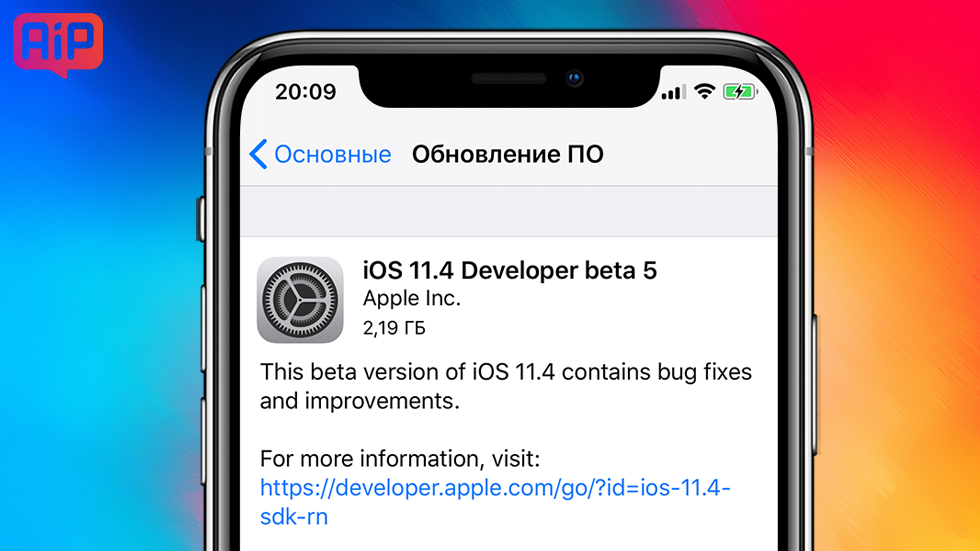 Далее последовательно кликните по «Настроить позже» и «Не использовать», но тогда возможности покупать контент из магазина и пополнять счет для этого у вас не будет.
Далее последовательно кликните по «Настроить позже» и «Не использовать», но тогда возможности покупать контент из магазина и пополнять счет для этого у вас не будет. д. Эта же функция поможет найти утерянный аппарат. Вы можете отказаться от ее использования и включить функцию в любой момент позже.
д. Эта же функция поможет найти утерянный аппарат. Вы можете отказаться от ее использования и включить функцию в любой момент позже.
 Без учетной записи часть из них будет заблокирована.
Без учетной записи часть из них будет заблокирована.
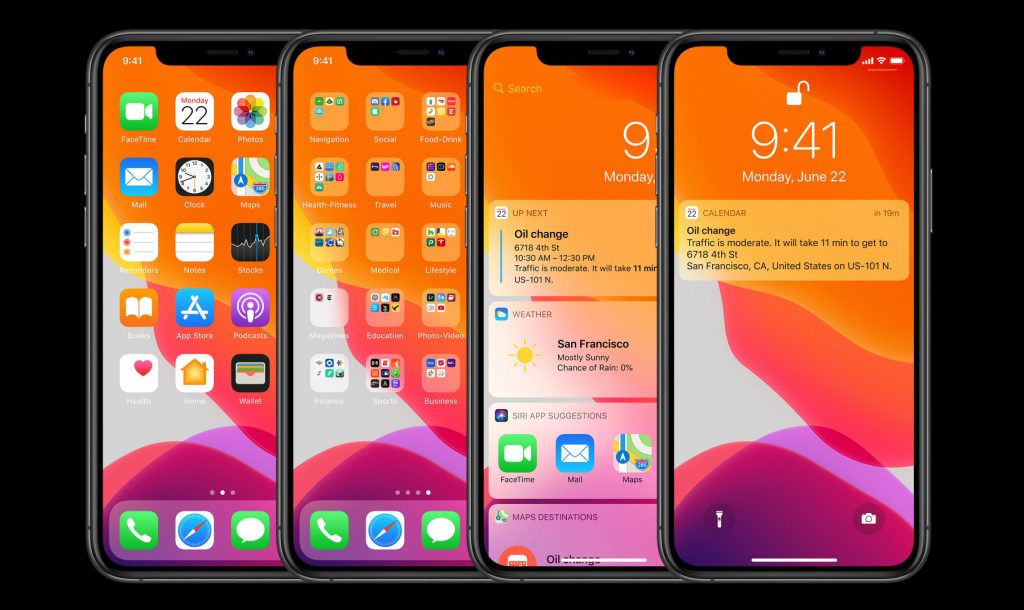
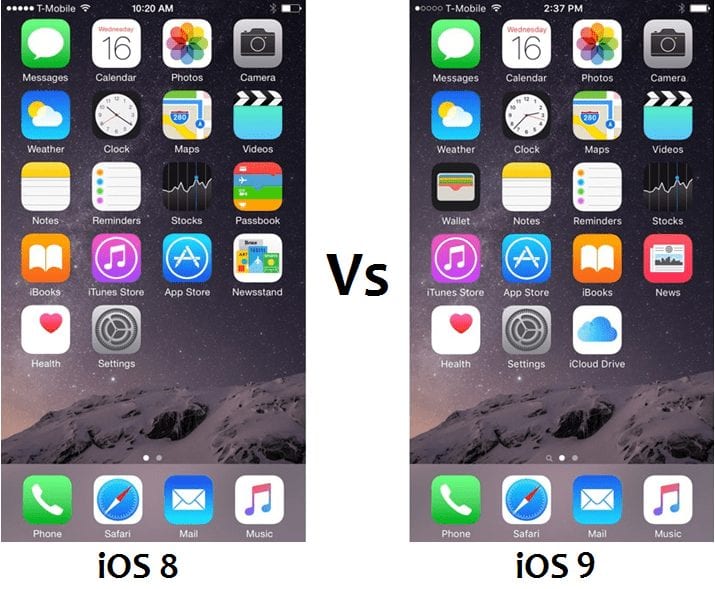 Для перехода к меню управления кликните по миниатюрной иконке телефона.
Для перехода к меню управления кликните по миниатюрной иконке телефона.
 В конкретный момент сайт активации недоступен. Это самый безобидный вариант проблемы. Дождитесь восстановления работоспособности сервера. Как правило, эта ошибка возникает при переходе на новую прошивку или при крупном обновлении ПО.
В конкретный момент сайт активации недоступен. Это самый безобидный вариант проблемы. Дождитесь восстановления работоспособности сервера. Как правило, эта ошибка возникает при переходе на новую прошивку или при крупном обновлении ПО.